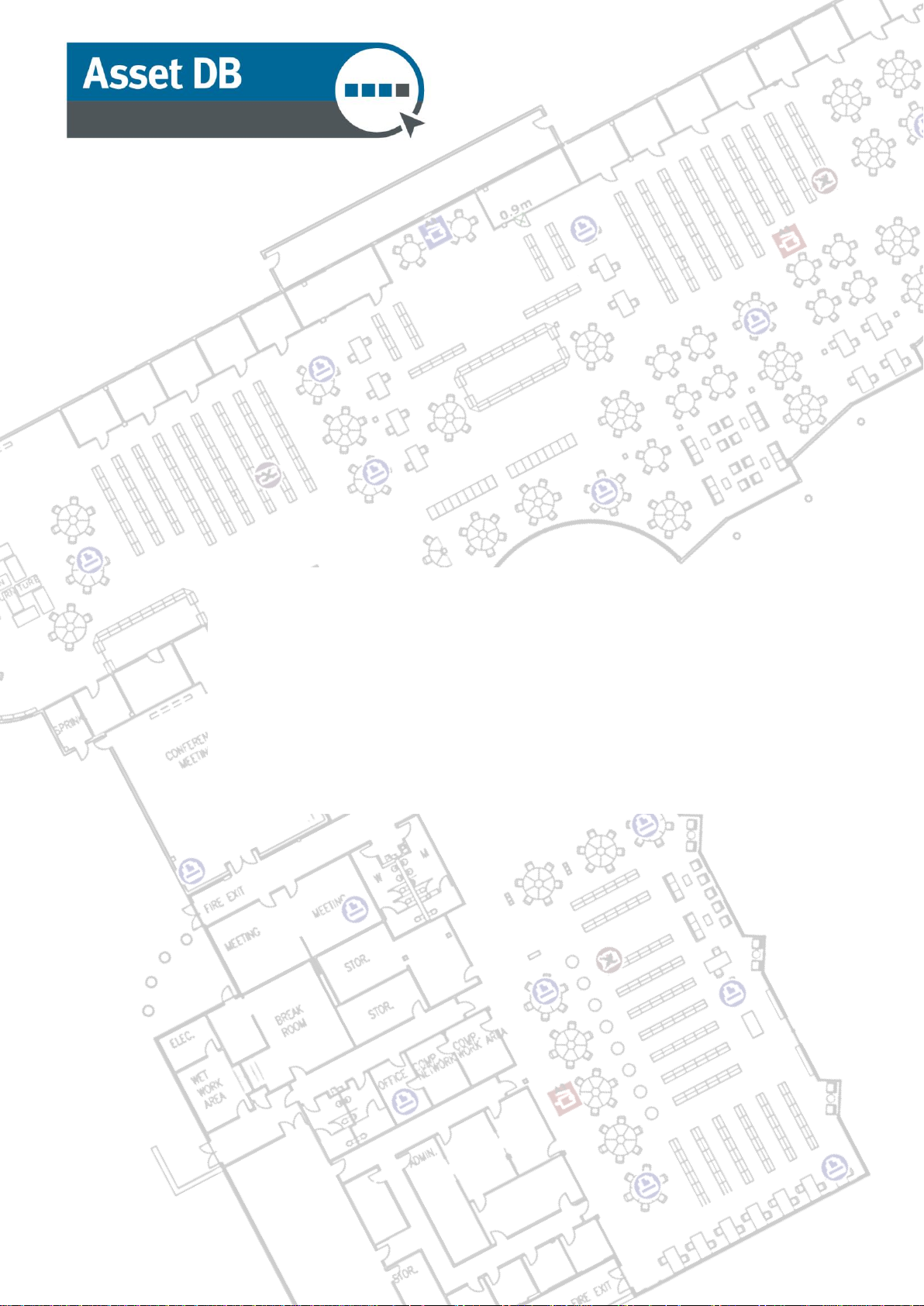
Architect
Manuale per l’utente
© NewField IT Ltd. 2015
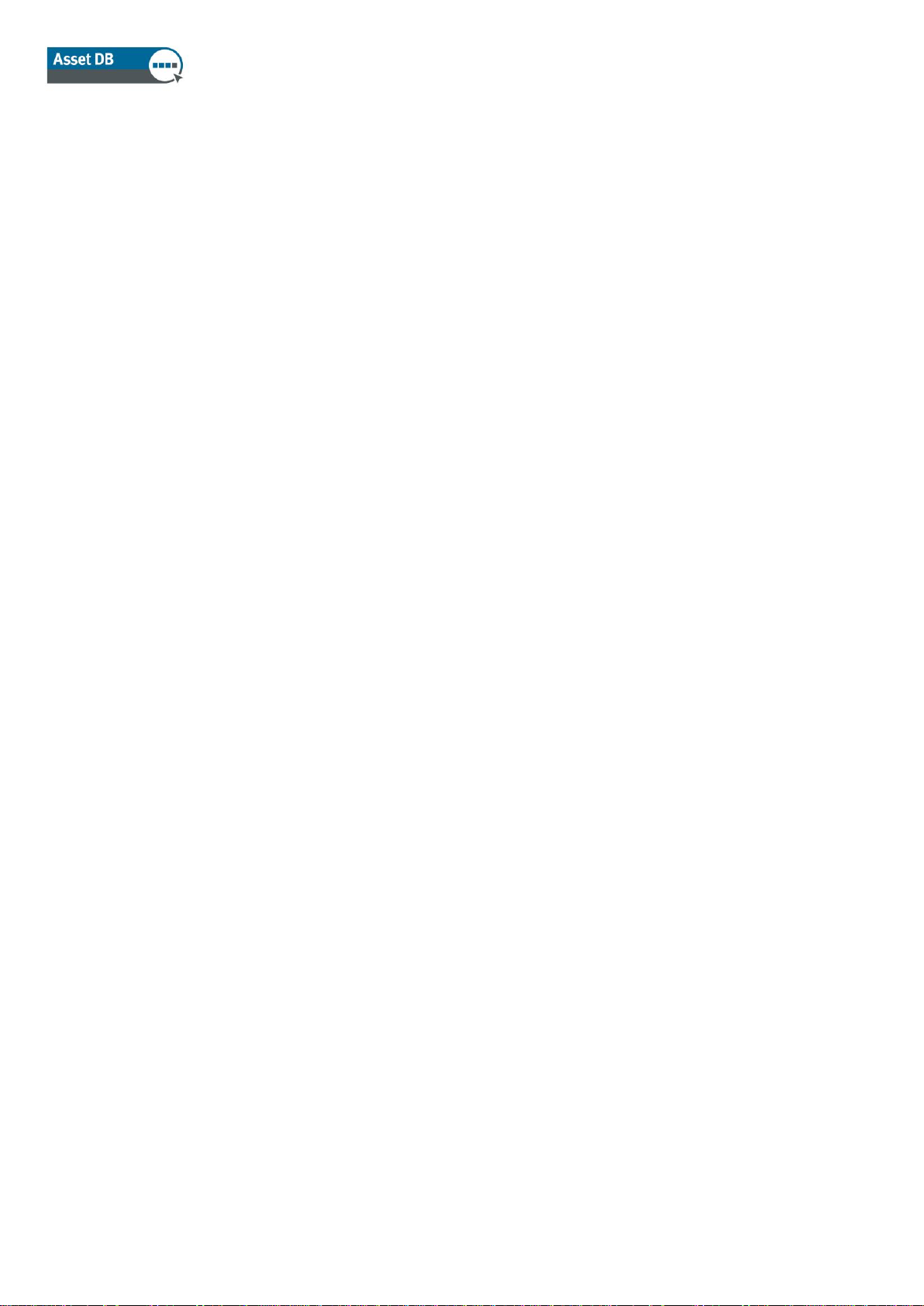
Architect User Manual
Indice generale
1 Che cos’è Architect? ...........................................................................................................1
2 Processo di progettazione della soluzione ..........................................................................1
3 Per iniziare ...........................................................................................................................2
3.1 Acquisizione e comprensione dell’ambiente esistente ...............................................2
3.2 Creazione di una soluzione ........................................................................................3
4 Scheda Destinazione dispositivo.........................................................................................4
5 Scheda Catalogo prodotti ....................................................................................................8
5.1 Modifica delle categorie del catalogo prodotti ............................................................8
5.2 Aggiunta di dispositivi ridistribuiti al catalogo prodotti ............................................. 10
5.3 Individuazione di un dispositivo ridistribuito nel catalogo ........................................ 11
5.4 Aggiunta di nuovi modelli al catalogo prodotti ......................................................... 12
5.5 Creazione di un nuovo catalogo .............................................................................. 13
5.6 Importazione/esportazione di cataloghi prodotti ...................................................... 14
6 Scheda Costo prodotti ...................................................................................................... 15
6.1 Inserimento dei dati sui costi ................................................................................... 15
6.2 Importazione/esportazione dei dati sui costi prodotto ............................................. 16
7 Scheda Progettazione soluzione ...................................................................................... 17
7.1 Aggiunta di dispositivi virtuali al piano ..................................................................... 18
7.2 Modifica del tipo di icona di un bene virtuale ........................................................... 20
7.3 Trasferimento dei volumi dai dispositivi virtuali ....................................................... 21
7.4 Trasferimento del volume da più dispositivi............................................................. 21
7.5 Annullamento di trasferimenti di volume .................................................................. 21
7.6 Scomparto volume ................................................................................................... 22
7.7 Trasferimenti di volume non validi ........................................................................... 23
7.8 Modifica della destinazione di un bene esistente .................................................... 23
7.9 Statistiche di trasferimento dei volumi ..................................................................... 23
7.10 Generazione della soluzione ................................................................................... 25
7.11 Spostamento dei Dispositivi Ridistribuiti .................................................................. 26
7.12 Errori di generazione soluzione ............................................................................... 26
7.13 Etichette dello stato bene ........................................................................................ 28
7.14 Sostituzione di decisioni di Architect ....................................................................... 30
7.15 Assegnazione manuale di marca e modello a un dispositivo virtuale ..................... 30
- i - Asset DB v4.4
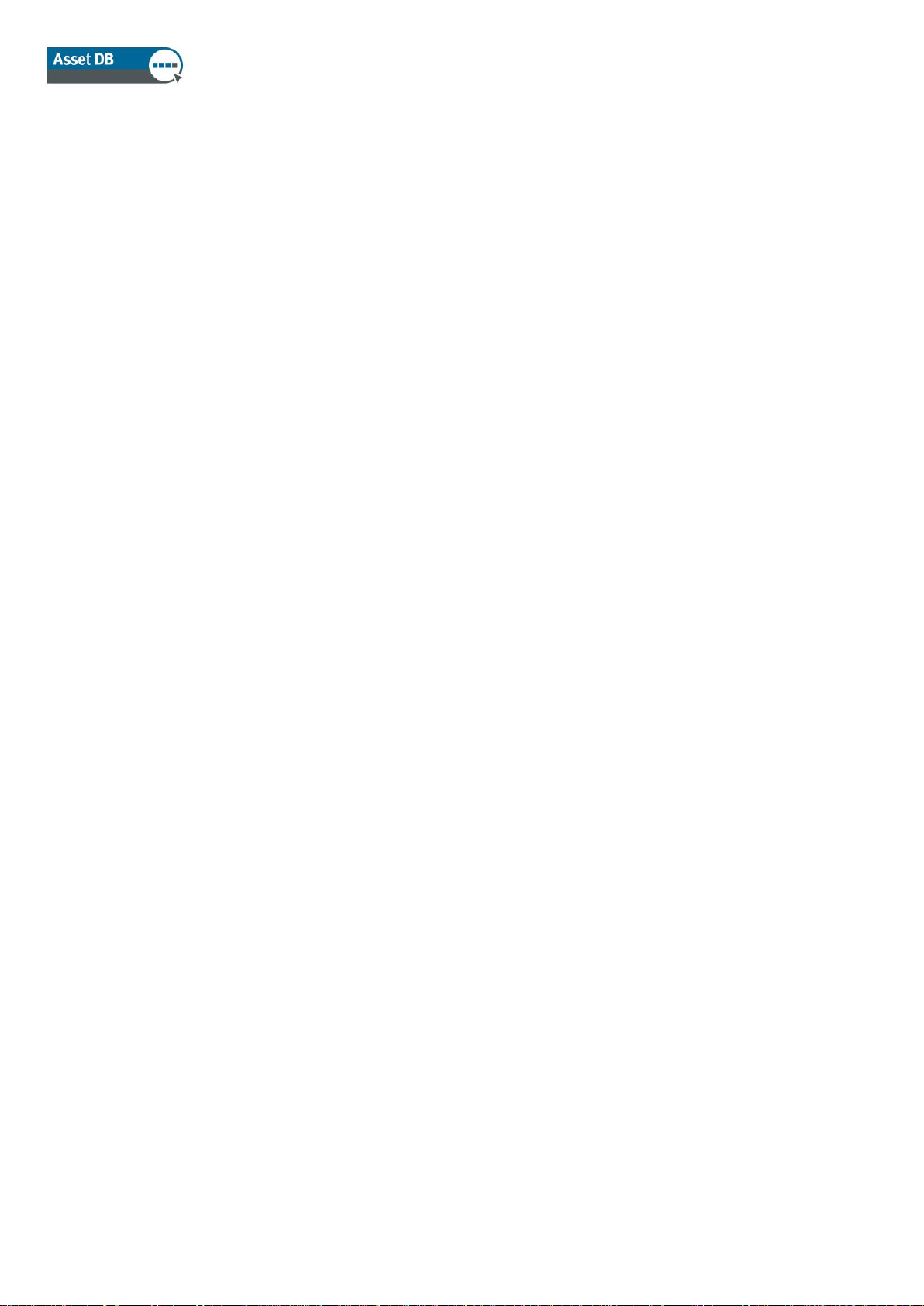
Architect User Manual
7.16 Mappatura manuale di beni ridistribuiti .................................................................... 32
7.17 Uso dei filtri .............................................................................................................. 34
7.18 Scheda Statistiche ................................................................................................... 35
7.19 Scheda Dati finanziari .............................................................................................. 36
7.20 Scheda Rapporto utente/dispositivo ........................................................................ 37
8 Scheda Stato futuro .......................................................................................................... 37
9 Creazione di un’analisi di impatto ambientale per lo stato futuro ..................................... 39
9.1 Serie di presupposti dello stato futuro ..................................................................... 40
10 Generazione di rapporti sulla soluzione ...................................................................... 40
10.1 Rapporto spostamenti e modifiche .......................................................................... 40
10.2 Rapporto destinazione dispositivo ........................................................................... 41
10.3 Proposta per lo stato futuro ..................................................................................... 41
10.4 Modifica dei rapporti sulla soluzione ........................................................................ 41
11 Esportazione e importazione di soluzioni .................................................................... 42
11.1 Esportazione di una soluzione in un progetto Asset DB ......................................... 42
11.2 Esportazione di una soluzione come coppia progetto-soluzione ............................ 43
11.3 Esportazione della sola soluzione ........................................................................... 43
11.4 Importazione dei dati della soluzione ...................................................................... 44
12 Modifiche non valide .................................................................................................... 45
12.1 Regolazione dei volumi del parco stampanti esistente ........................................... 45
12.2 Eliminazione di beni esistenti .................................................................................. 45
12.3 Modifica di marca e modello .................................................................................... 45
13 Domande frequenti ...................................................................................................... 46
- ii - Asset DB v4.4
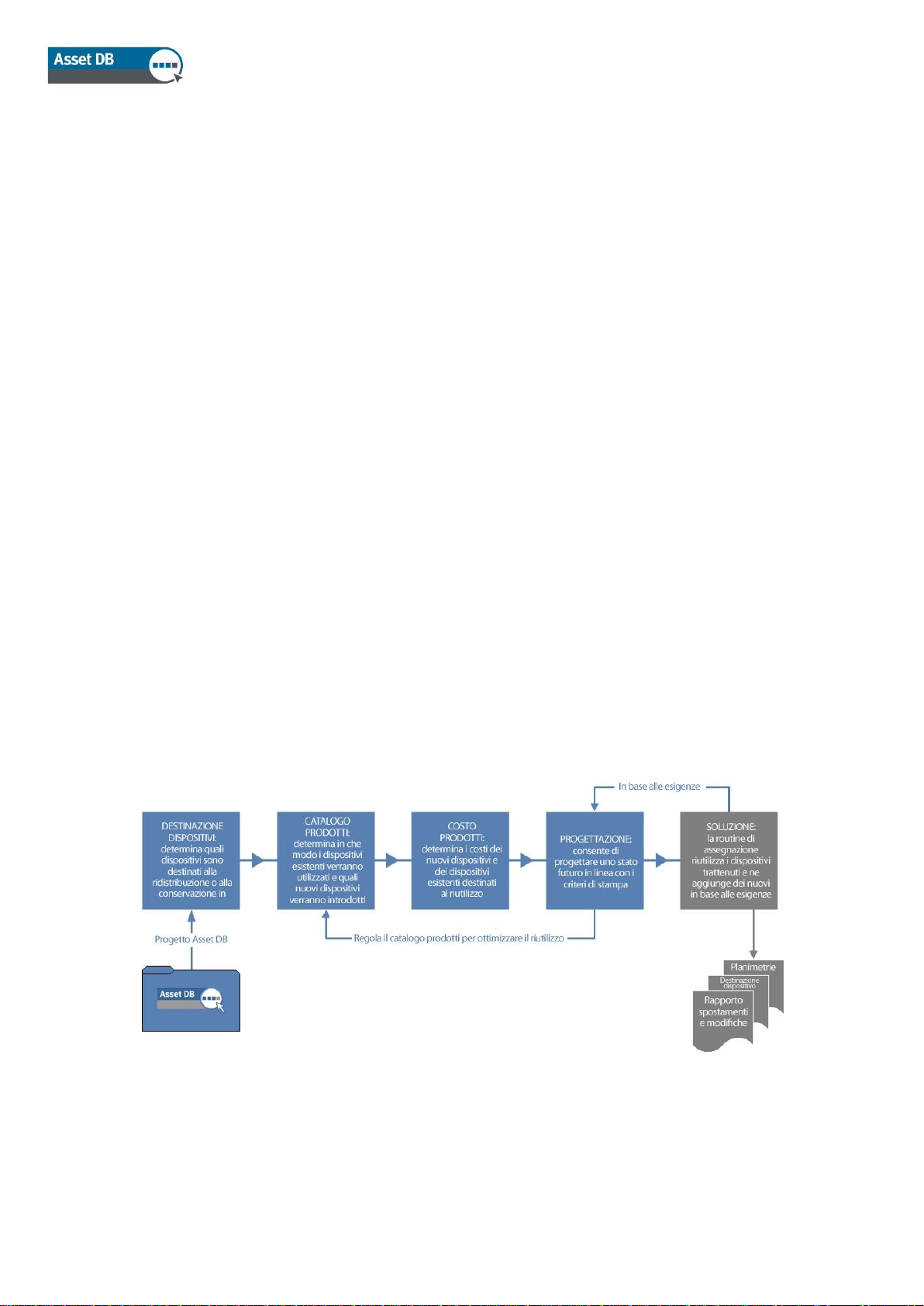
Architect User Manual
1 Che cos’è Architect?
Asset DB Architect è uno strumento software sviluppato per semplificare le procedure di
riprogettazione del parco stampanti. Una matrice di destinazione dispositivi consente di
suddividere il parco stampanti dello stato corrente (acquisito mediante Asset DB) in beni
destinati allo smaltimento, alla ridistribuzione e alla conservazione in loco. Consultando un
catalogo prodotti è quindi possibile scegliere i nuovi dispositivi che andranno a integrarsi nel
parco stampanti riprogettato. Il parco stampanti può quindi essere modificato in una schermata
di progettazione contenente tutti gli strumenti grafici necessari per creare nuovi beni e trasferire
automaticamente le funzioni e i volumi dai beni esistenti a quelli nuovi. I beni dell’ambiente
esistente contrassegnati per la reimplementazione vengono automaticamente ridistribuiti nel
nuovo parco stampanti con il minimo intervento da parte dell’utente. Il processo di distribuzione
individua una soluzione ottimizzata per collocare ogni singolo dispositivo dove è maggiormente
necessario. Una volta riprogettato il nuovo parco stampanti, viene aperta una schermata di
valutazione che consente di analizzare il progetto nei dettagli per individuare eventuali
modifiche da apportare. È possibile inoltre calcolare i costi e l’impatto ambientale della nuova
soluzione e generare rapporti di riepilogo delle modifiche in formato sia grafico che testuale.
2 Processo di progettazione della soluzione
Asset DB Architect è molto di più di un semplice strumento software in quanto incorpora una
procedura di progettazione della soluzione all’interno del flusso di lavoro dello strumento. Il
processo di progettazione può essere suddiviso in una serie di passaggi distinti illustrati nella
Figura 1 e descritti più dettagliatamente nelle sezioni che seguono.
Figura 1. Processo di progettazione della soluzione
Il processo di progettazione della soluzione risulta più efficace se esiste una policy di stampa
concordata che copre i seguenti aspetti:
- 1 - Asset DB v 4.4
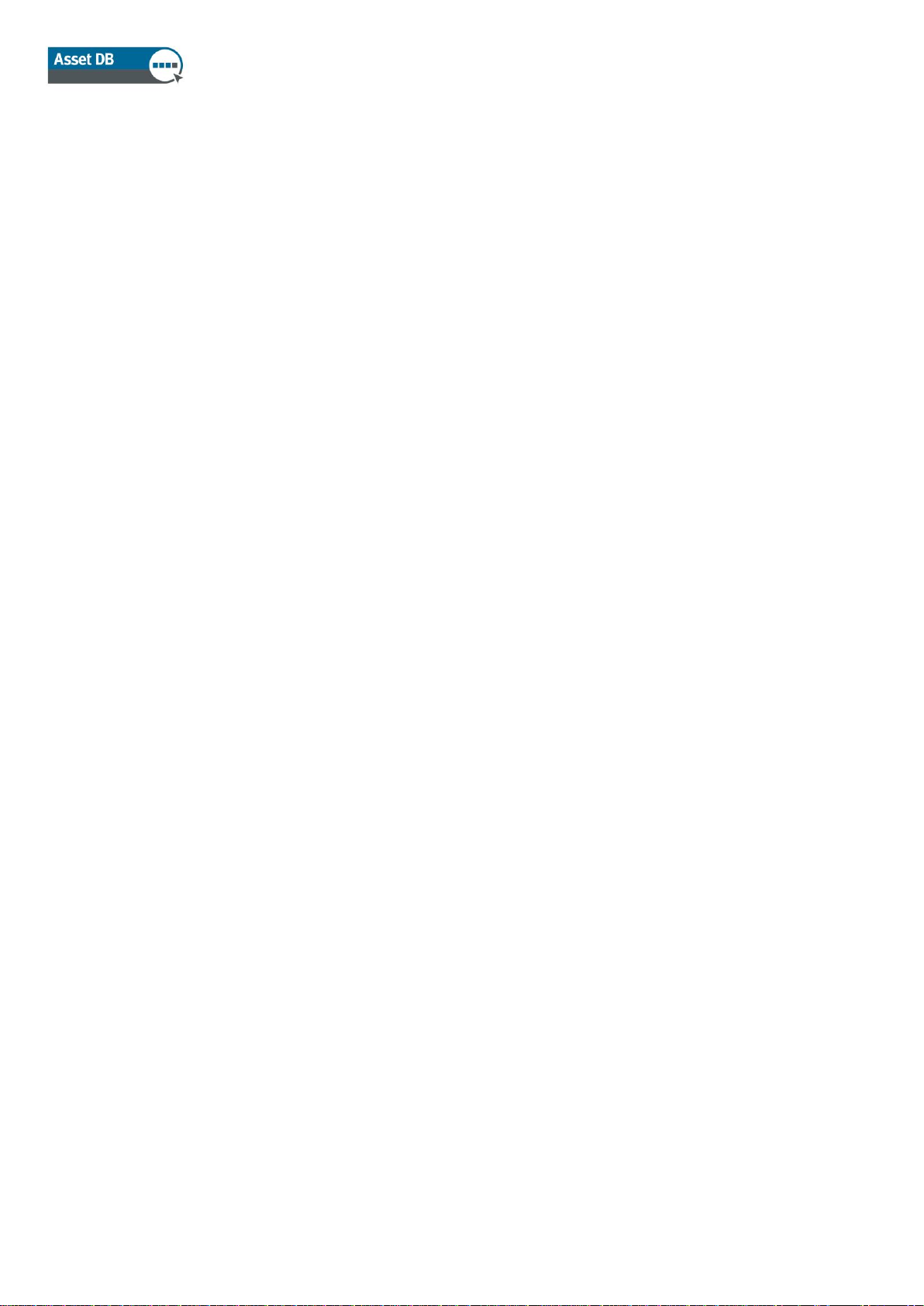
Architect User Manual
Rapporto utente/dispositivo
Accesso a dispositivi a colori e A3
Distanza massima degli utenti dai diversi tipi di dispositivi
Esigenze speciali di determinati reparti o gruppi di lavoro
Linee guida su riutilizzo/smaltimento dei beni esistenti
Necessità di elaborare progetti generici oppure specifici in base a marche e modelli
Con linee guida come queste in vigore, l’inserimento dei dati in Architect diventa un’operazione
molto più semplice.
3 Per iniziare
Il punto di partenza di una progettazione soluzione mediante Asset DB Architect è un progetto
Asset DB che rappresenta un ambiente di stampa esistente. Prima di continuare, assicurarsi
di aver letto attentamente i manuali di Asset DB Auditor e Analyst e di aver acquisito familiarità
con il loro contenuto.
3.1 Acquisizione e comprensione dell’ambiente esistente
La prima fase della progettazione di soluzione consiste nell’acquisizione e nell’analisi
dettagliata dell’ambiente di stampa esistente. Esistono varie categorie di dati da raccogliere per
eseguire il successivo lavoro di analisi e progettazione:
Attributi dispositivo
Per ogni bene del progetto è importante conoscere l’esatta marca e modello, in modo da poterlo
identificare correttamente nelle varie visualizzazioni di Architect. I dati relativi alla capacità di
gestione della carta e così via del parco stampanti esistente sono importanti per definire le
funzionalità di stampa necessarie nel parco stampanti da progettare.
Dati sulla posizione
Le informazioni sulla collocazione fisica dei dispositivi correnti sono essenziali per definire la
distribuzione dei dispositivi del futuro parco macchine.
Volumi
Il processo di progettazione della soluzione fa uso di dati relativi ai volumi del parco stampanti
esistente. È di conseguenza fondamentale verificare che tutti i beni dispongano di dati sul
volume mensile correttamente inseriti nel progetto di Asset DB. Per farlo, è possibile procedere
in diversi modi: per maggiori informazioni, vedere il Manuale di Asset DB.
Una volta acquisito l’ambiente di stampa, è necessario procedere a un’analisi completa dei dati
prima di iniziare la fase di progettazione. Tale analisi deve concentrarsi in particolare sulla
distribuzione dei dispositivi e dei volumi all’interno del sito, sulla distribuzione del supporto della
stampa a colori e in formato A3 all’interno del parco macchine e sulle capacità di stampa in
ogni posizione rispetto ai requisiti di volume.
- 2 - Asset DB v 4.4
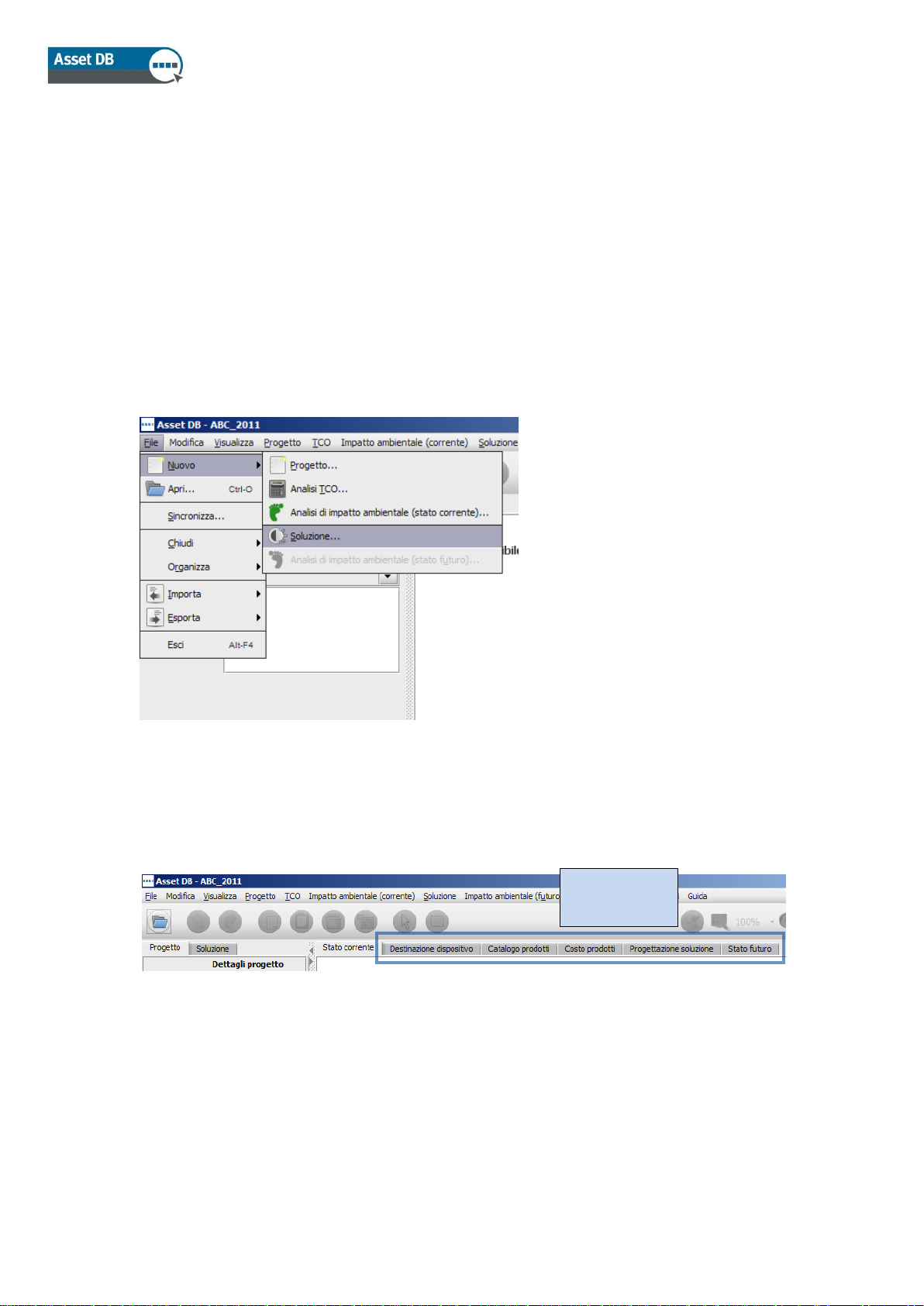
Architect User Manual
Schede di
Soluzione
Suggerimento: prima di creare la soluzione, accertarsi che i volumi del progetto siano stabili e
non ricalcolare i volumi durante l’esecuzione della soluzione. Ricalcolare i volumi dopo che una
soluzione è stata avviata può causare volumi negativi ed errori nella progettazione della
soluzione.
3.2 Creazione di una soluzione
A ogni progetto di Asset DB possono essere assegnate più soluzioni per illustrare vari ambienti
di stampa futuri, senza la necessità di usare più progetti. La nuova soluzione viene creata e
associata al progetto aperto corrente selezionando l’opzione File > Nuovo > Soluzione:
Figura 2. Creazione di una nuova soluzione
Dopo che la nuova soluzione è stata creata, vengono visualizzate cinque nuove schede nella
parte superiore della schermata, come illustrato nella Figura 3.
Figura 3. Schede di Soluzione
Ogni scheda rappresenta una fase del processo di progettazione della soluzione descritto in
precedenza. Il ruolo di ciascuna scheda è riassunto di seguito.
Stato corrente: questa scheda mostra l’ambiente di stampa corrente, ovvero il
progetto di Asset DB.
Preparazione dati: questa scheda consente agli utenti di rivedere le letture contatori
dallo stato corrente nonché di generare volumi per il parco stampanti corrente.
- 3 - Asset DB v 4.4
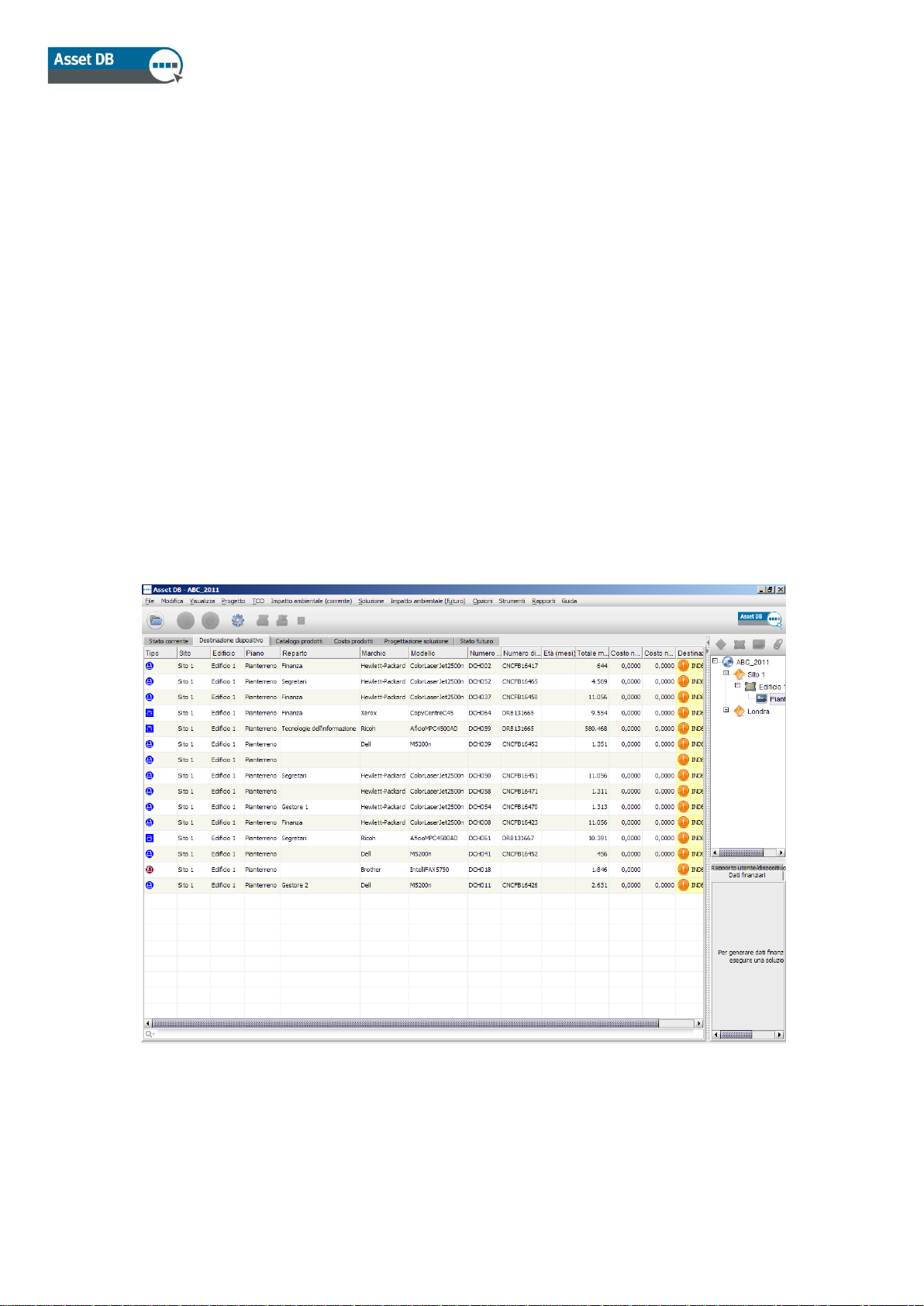
Architect User Manual
Destinazione dispositivo: consente di stabilire la destinazione di ciascun dispositivo
del parco stampanti.
Catalogo prodotti: consente di decidere quali nuovi dispositivi andranno inseriti nel
nuovo parco stampanti, con le relative capacità di volume.
Costo prodotti: questa scheda consente di inserire dati sui costi relativi ai dispositivi
da implementare nell’ambiente futuro.
Progettazione soluzione: si tratta della schermata in cui viene progettato il nuovo
ambiente di stampa virtuale.
Stato futuro: in questa scheda viene visualizzato il nuovo ambiente di stampa dopo
l’implementazione dei nuovi dispositivi e la ridistribuzione dei dispositivi esistenti. È
possibile inoltre visualizzare un riepilogo di tutte le modifiche apportate, piano per
piano.
La scheda Stato corrente e la scheda Preparazione dati non vengono ulteriormente analizzate
in questo documento; per maggiori informazioni, vedere i manuali per Auditor e Analyst di Asset
DB.
4 Scheda Destinazione dispositivo
Figura 4. Visualizzazione Destinazione dispositivo
Nella scheda Destinazione dispositivo vengono elencati tutti i beni nell’ambito del progetto sotto
forma di tabella. Gli eventuali beni contrassegnati come “Fuori ambito” nello stato corrente non
sono riportati nella scheda Destinazione dispositivo.
- 4 - Asset DB v 4.4
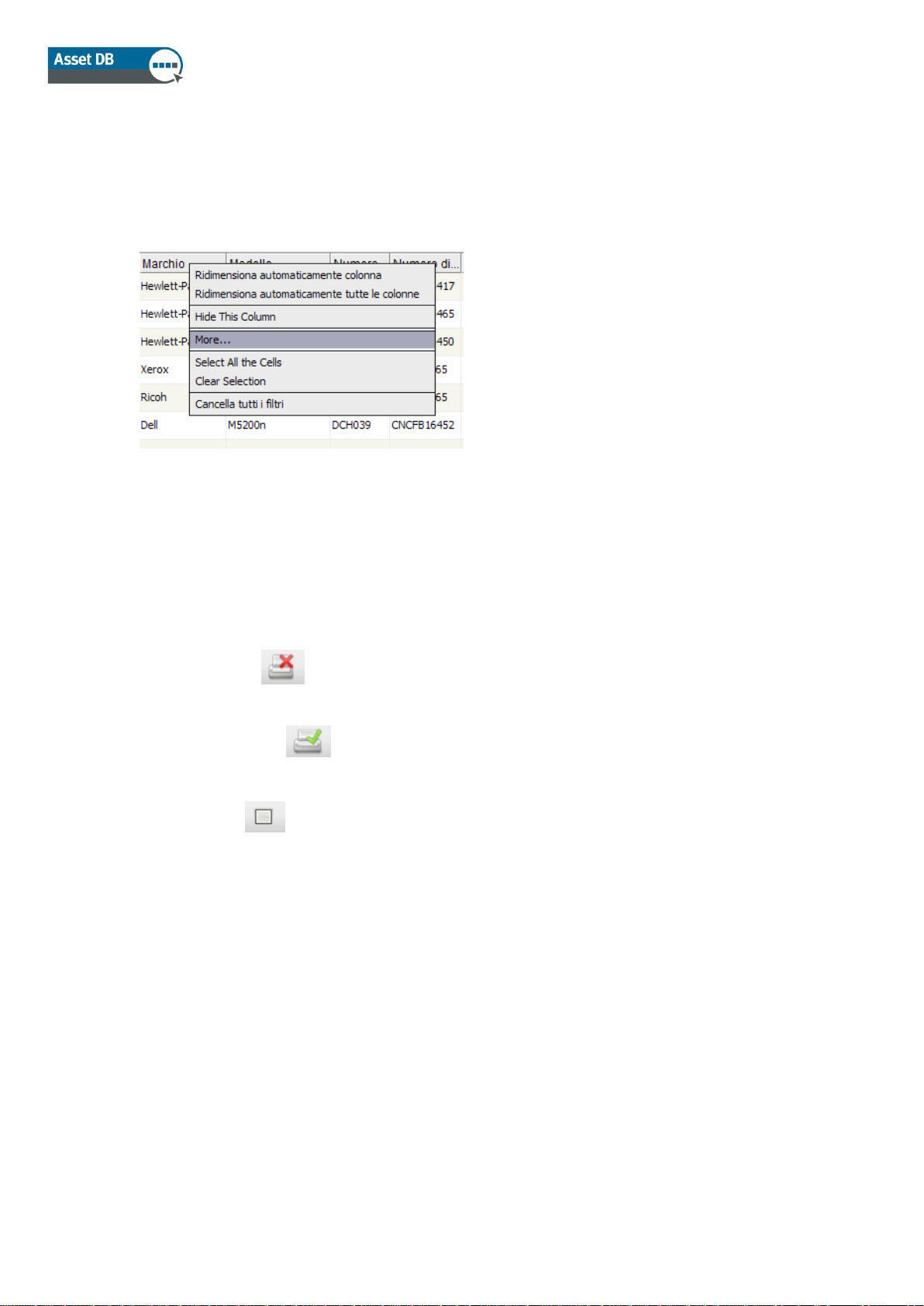
Architect User Manual
Utilizzare gli strumenti di navigazione nell’angolo in alto a destra per visualizzare tutti i beni per
sito/edificio/piano. Nella vista a tabella, per ogni bene sono riportati una serie di attributi
considerati utili per determinare la destinazione del bene. È possibile aggiungere altri attributi
facendo clic con il pulsante destro del mouse nella barra delle intestazioni di colonna e
selezionando Altro, come illustrato nella Figura 5.
Figura 5. Aggiunta di nuove colonne alla tabella Destinazione dispositivo
Viene visualizzata una finestra di selezione colonne dove è possibile scegliere le categorie da
visualizzare/nascondere.
Lo scopo della scheda Destinazione dispositivo è permettere di decidere la destinazione di ogni
singolo bene del progetto. Le destinazioni possibili sono le seguenti:
Smaltisci : il bene non è più richiesto nel nuovo parco stampanti.
Ridistribuisci : il bene va riutilizzato nel nuovo parco stampanti, se possibile.
In loco : il bene resta nella posizione corrente, nel nuovo parco stampanti.
I fattori che possono aiutare a determinare la destinazione di ogni dispositivo sono svariati, ad
esempio età, costo e così via. Tutti questi fattori vanno presi in esame nei criteri di stampa.
La destinazione di un dispositivo può essere selezionata in uno dei tre seguenti modi:
evidenziando la riga del bene e poi utilizzando uno dei pulsanti di destinazione della barra degli
strumenti, facendo clic con il pulsante destro del mouse sulla riga del bene e poi selezionando
una destinazione dal menu a comparsa, oppure mediante il menu a discesa della colonna
Destinazione (vedere Figura 6). Inizialmente, la destinazione dei beni è impostata su
INDETERMINATO (nella colonna “Destinazione”).
- 5 - Asset DB v 4.4
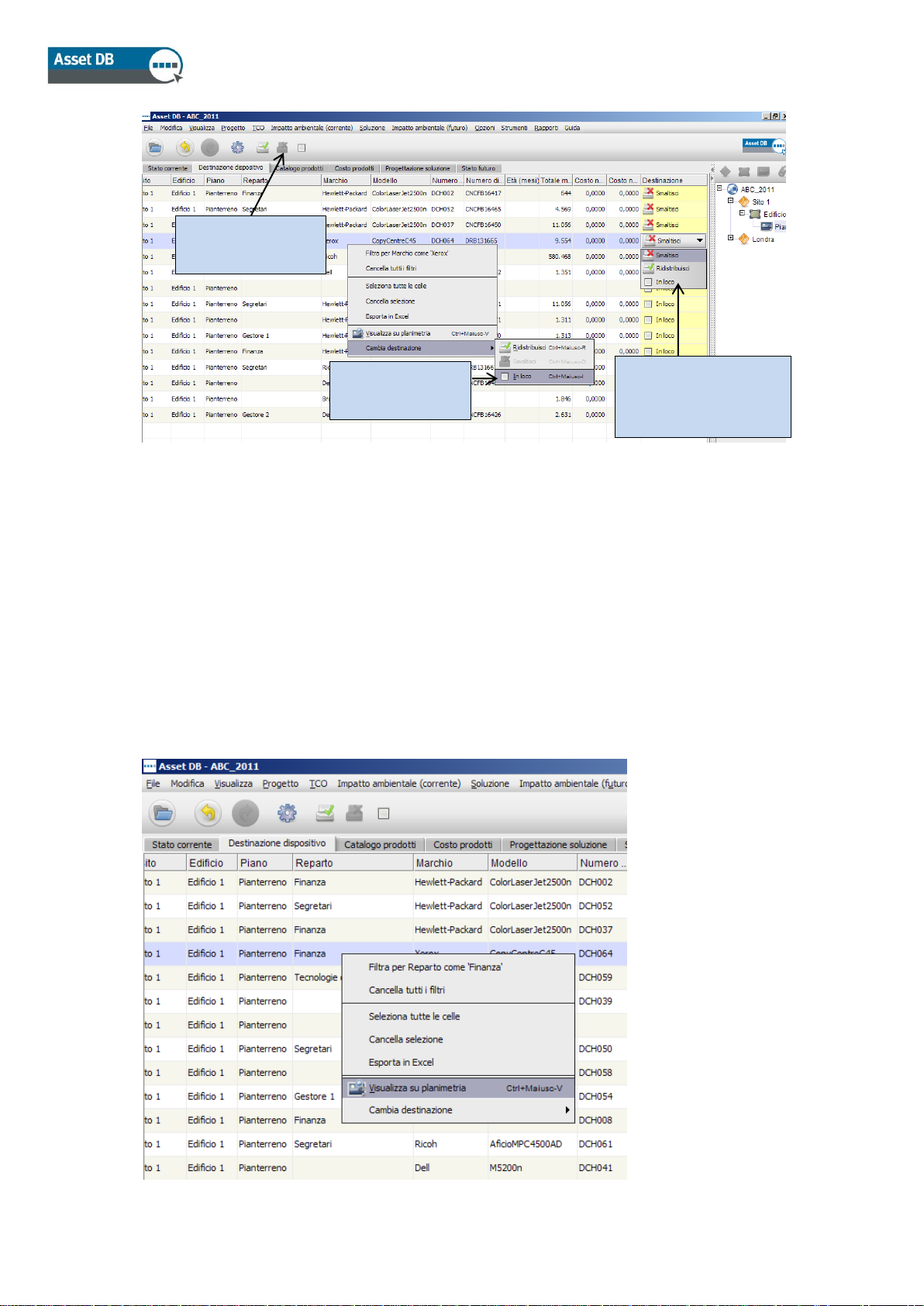
Architect User Manual
Menu di scelta
rapida
Selezionare una
destinazione dal
menu a discesa
Pulsanti di
destinazione
Figura 6. Modifica della destinazione dei dispositivi
Per assegnare una stessa destinazione a più beni, evidenziare le diverse righe dei beni, quindi
selezionare la destinazione in uno dei modi illustrati in precedenza. Per evidenziare più righe
contemporaneamente, fare clic con il pulsante sinistro del mouse e trascinare oppure
selezionare la prima riga del gruppo tenendo premuto il tasto MAIUSC mentre si seleziona
l’ultima riga. Per evidenziare più righe non adiacenti, premere il tasto CTRL e tenerlo premuto
mentre si fa clic sulle varie righe.
Talvolta è necessario visualizzare un bene sulla planimetria prima di prendere una decisione
sulla sua destinazione. Per farlo, fare clic con il pulsante destro sulla riga del bene e selezionare
“Visualizza su planimetria”, come illustrato in Figura 7.
- 6 - Asset DB v 4.4
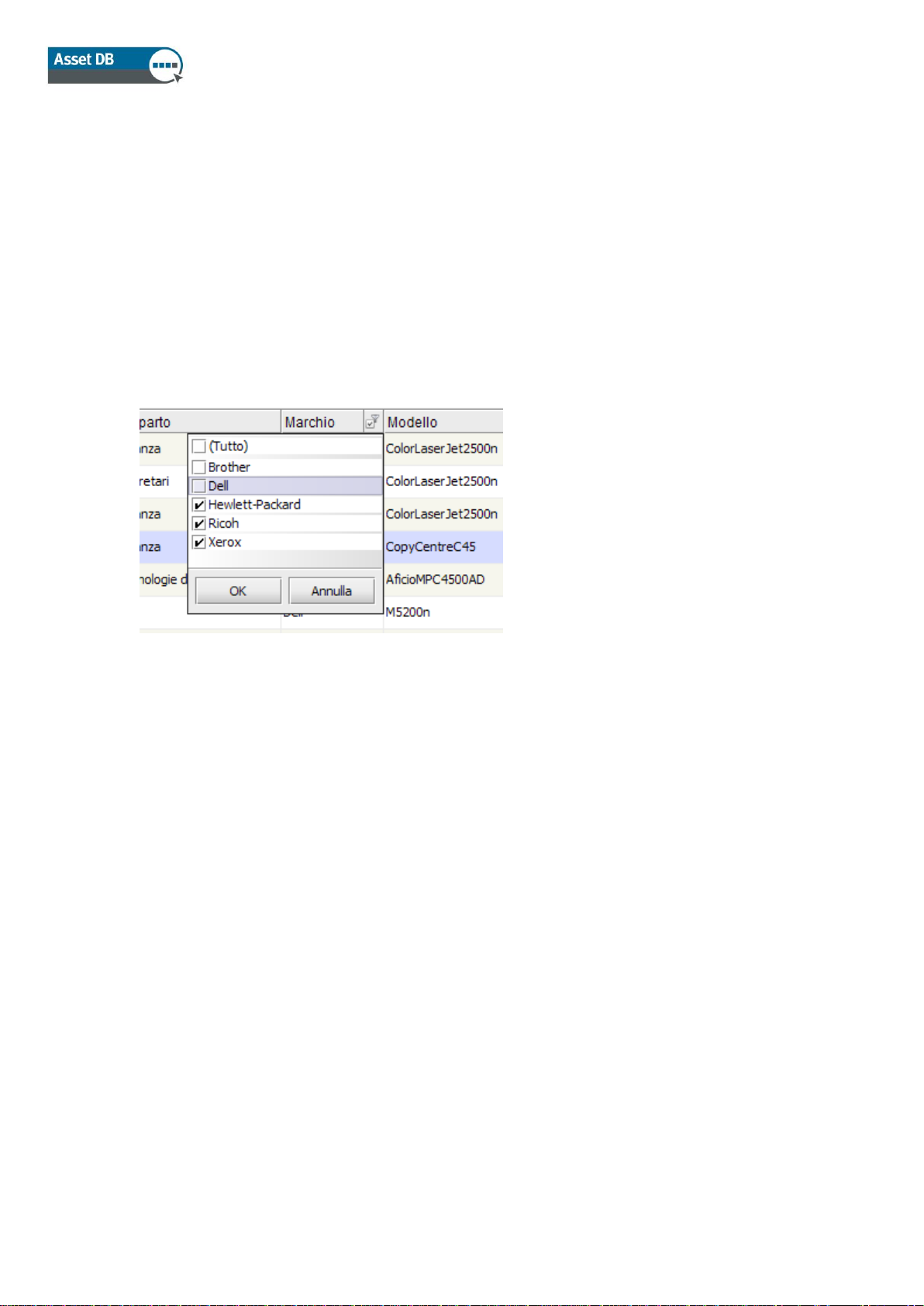
Architect User Manual
Figura 7. Visualizzazione dei dispositivi sulla planimetria
In questo modo, si visualizzerà la scheda Progettazione soluzione, dove è possibile evidenziare
il bene sulla planimetria. Si tenga presente che nella scheda Progettazione soluzione la
destinazione di un dispositivo può anche essere modificata (vedere la sezione 7.8).
I dati possono essere ordinati all’interno della tabella facendo clic su una delle intestazioni di
colonna; fare di nuovo clic per invertire l’ordine. È anche possibile applicare dei filtri alla tabella
facendo clic sulla freccia rivolta verso il basso accanto a ciascuna intestazione di colonna, come
illustrato nella Figura 8. Questa funzione risulta particolarmente utile quando si devono
raggruppare i beni in base a uno degli attributi visualizzati, per poi assegnare al gruppo di beni
una destinazione in un unico passaggio.
Figura 8. Applicazione di filtri
La larghezza delle colonne può essere modificata facendo clic sull’elemento divisorio tra le
intestazioni di due colonne qualsiasi e trascinando il mouse.
- 7 - Asset DB v 4.4
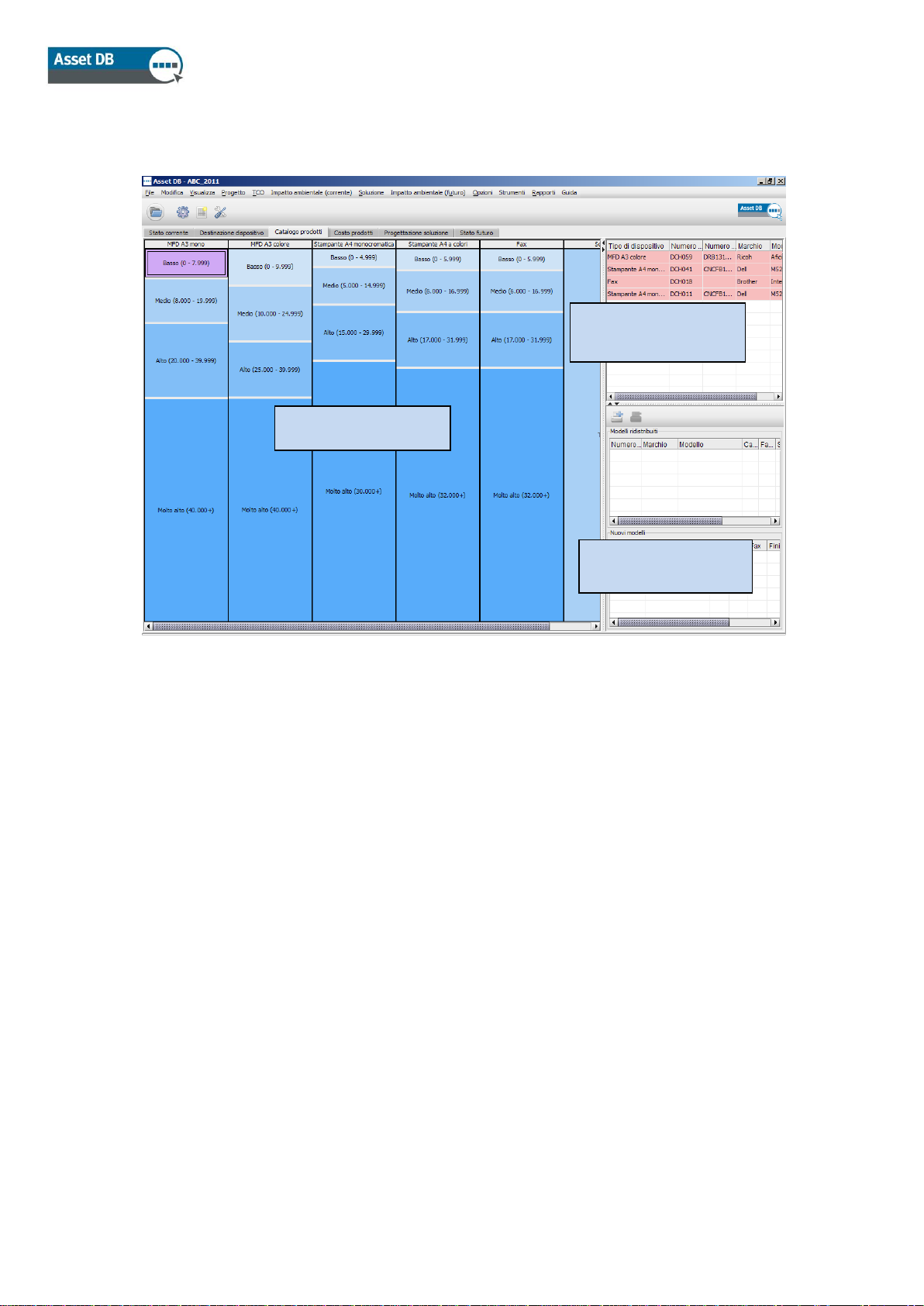
Architect User Manual
Catalogo prodotti
Modelli di dispositivi
ridistribuiti
Modelli assegnati al
catalogo prodotti
5 Scheda Catalogo prodotti
Figura 9. Visualizzazione Catalogo prodotti
La scheda Catalogo prodotti include tre aree diverse: in alto a destra è visualizzata una tabella
con i beni che sono stati ridistribuiti. Sotto a questa tabella è visualizzato un riquadro vuoto che
conterrà le informazioni sui beni che andranno a costituire l’ambiente di stampa futuro, così
come assegnati dalle colonne del riquadro principale a sinistra.
Il riquadro principale contiene il catalogo prodotti vero e proprio, personalizzato in base ai
requisiti specificati e costituito da una serie di colonne, ognuna per una categoria di dispositivi
particolare. Il tipo di categoria è riportato nelle intestazioni di colonna.
5.1 Modifica delle categorie del catalogo prodotti
Il catalogo prodotti presenta dieci categorie dispositivo predefinite:
MFD A4 bianco e nero
MFD A4 a colori
MFD A3 bianco e nero
MFD A3 a colori
Stampante A4 bianco e nero
Stampante A4 a colori
Stampante A3 bianco e nero
- 8 - Asset DB v 4.4
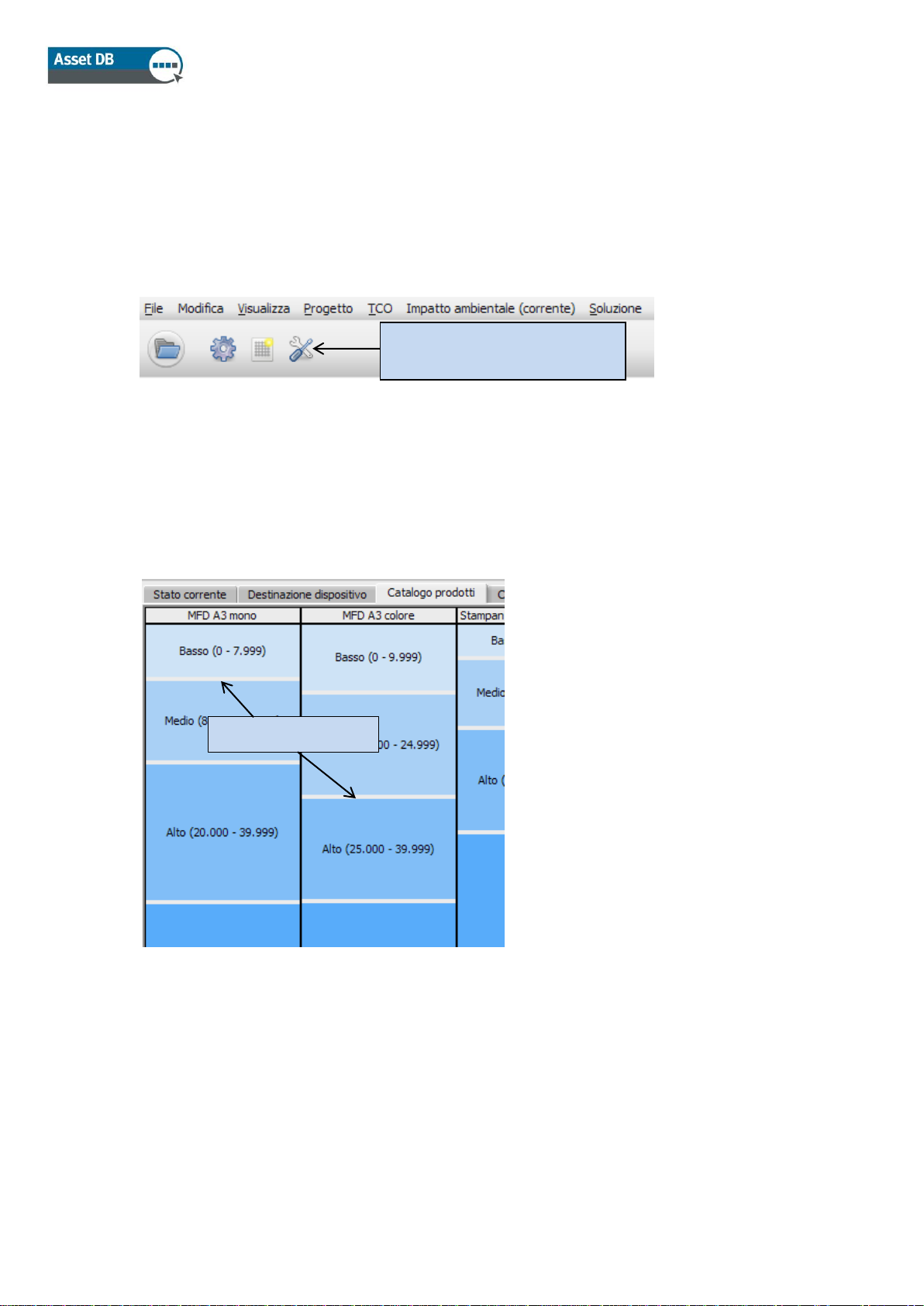
Architect User Manual
Confini regolabili
Pulsante di aggiunta/rimozione
colonne
Stampante A3 a colori
Fax
Scanner
Queste categorie potrebbero non essere tutte presenti nel catalogo inizialmente, in quanto sono
visualizzate solo le categorie richieste (derivate dal parco stampanti esistente). Le categorie
possono essere aggiunte o rimosse selezionando il pulsante Aggiungi/Rimuovi.
Figura 10. Aggiunta/rimozione colonne delle categorie
All’interno di ogni colonna di categoria del riquadro principale del catalogo prodotti sono
disponibili varie fasce di volume, con relativa descrizione e intervallo numerico. Queste fasce
rappresentano una classificazione della portata di volume generica relativa a ciascun tipo di
dispositivo descritto nelle varie colonne. L’intervallo di ciascuna fascia può essere regolato
facendo clic sull’elemento divisorio di due fasce e trascinandolo verso l’alto o verso il basso.
Figura 11. Fasce di volume
Ogni colonna rappresenta quindi un profilo di volume per una determinata categoria di
dispositivo. Il primo passo dell’impostazione di un catalogo prodotti consiste nel definire le
capacità di volume di dispositivi per volumi bassi, medi, alti e molto alti in ciascuna categoria.
Ad esempio, il catalogo prodotti nella Figura 11 indica che per la categoria MFD A3 b/n, tutti i
dispositivi in grado di produrre da 0 a 7.999 pagine al mese sono considerati dispositivi a Basso
volume. Tutti i dispositivi in grado di produrre da 8.000 a 19.999 pagine sono considerati a
Medio volume e così via.
- 9 - Asset DB v 4.4
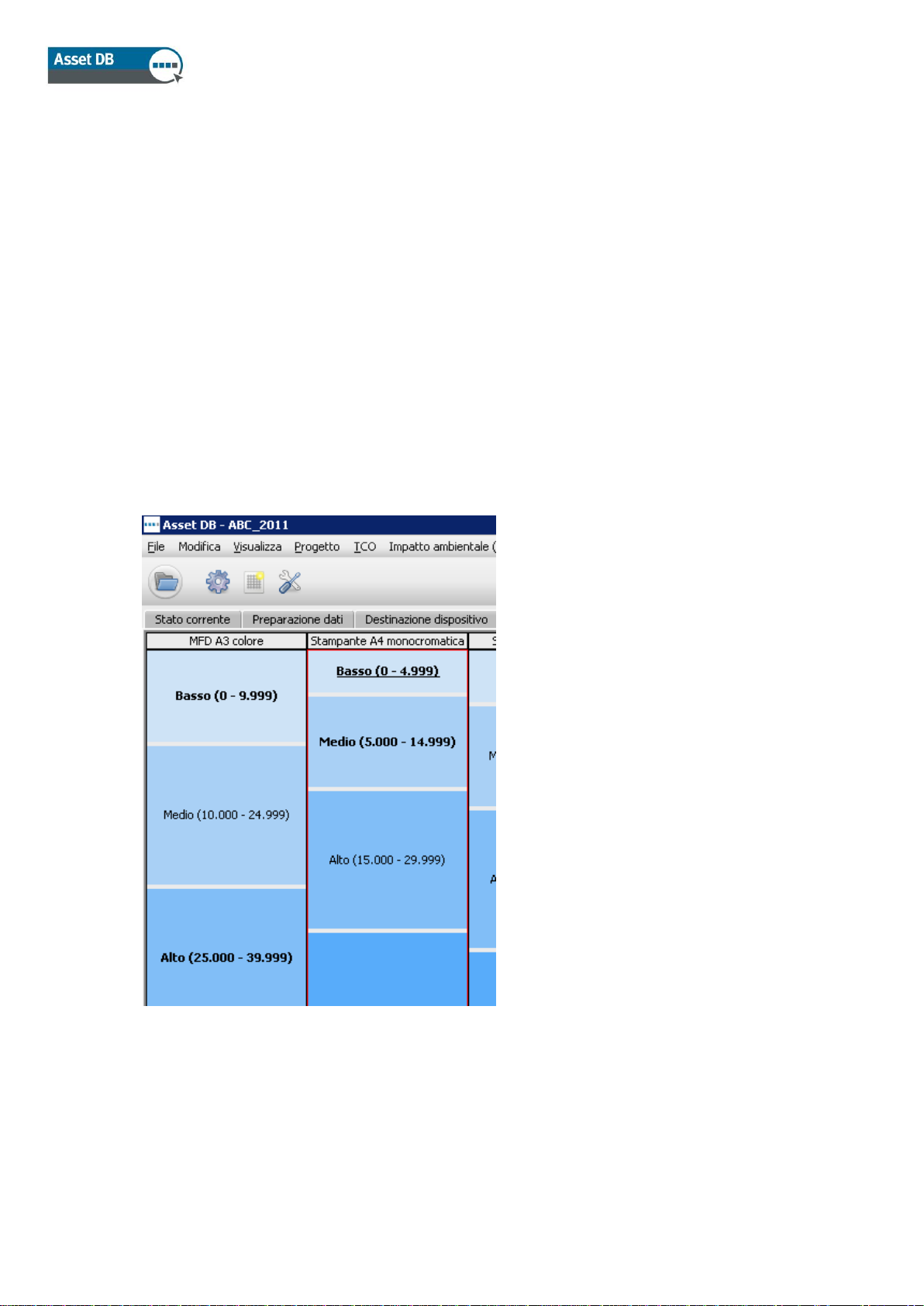
Architect User Manual
5.2 Aggiunta di dispositivi ridistribuiti al catalogo prodotti
Dopo aver definito le fasce di volume per tutte le categorie di dispositivi, è necessario
aggiungere dispositivi a tali fasce per comporre il catalogo.
Il catalogo prodotti sarà composto da due gruppi di dispositivi. Il primo gruppo è costituito da
prodotti completamente nuovi, mentre il secondo gruppo è costituito dai modelli che sono stati
ridistribuiti mediante la scheda Destinazione dispositivo.
I beni contrassegnati per la ridistribuzione sono tutti elencati nella tabella in alto a destra, con
il relativo numero di serie (vedere Figura 9). Inizialmente, tutte le righe della tabella sono
evidenziate in rosa a indicare che non sono ancora state assegnate al catalogo prodotti. Per
aggiungere un dispositivo ridistribuito al catalogo prodotti è innanzitutto necessario selezionare
il dispositivo per farlo diventare rosso, quindi trascinarlo nel riquadro delle fasce di volume sulla
sinistra. Quando la procedura di trascinamento della selezione viene avviata, la colonna in cui
il modello dovrà essere rilasciato viene evidenziata con un contorno rosso, come illustrato nella
Figura 12.
Figura 12. Evidenziazione automatica della categoria dispositivo corretta
Selezionare una delle fasce di volume nella colonna evidenziata, quindi rilasciare il pulsante
del mouse per assegnare il modello a tale fascia. Se il modello viene rilasciato correttamente
nella fascia di volume, il testo che descrive la fascia viene visualizzato in grassetto e
sottolineato. Se si seleziona la fascia di volume e si osserva il riquadro in basso a destra, è
- 10 - Asset DB v 4.4
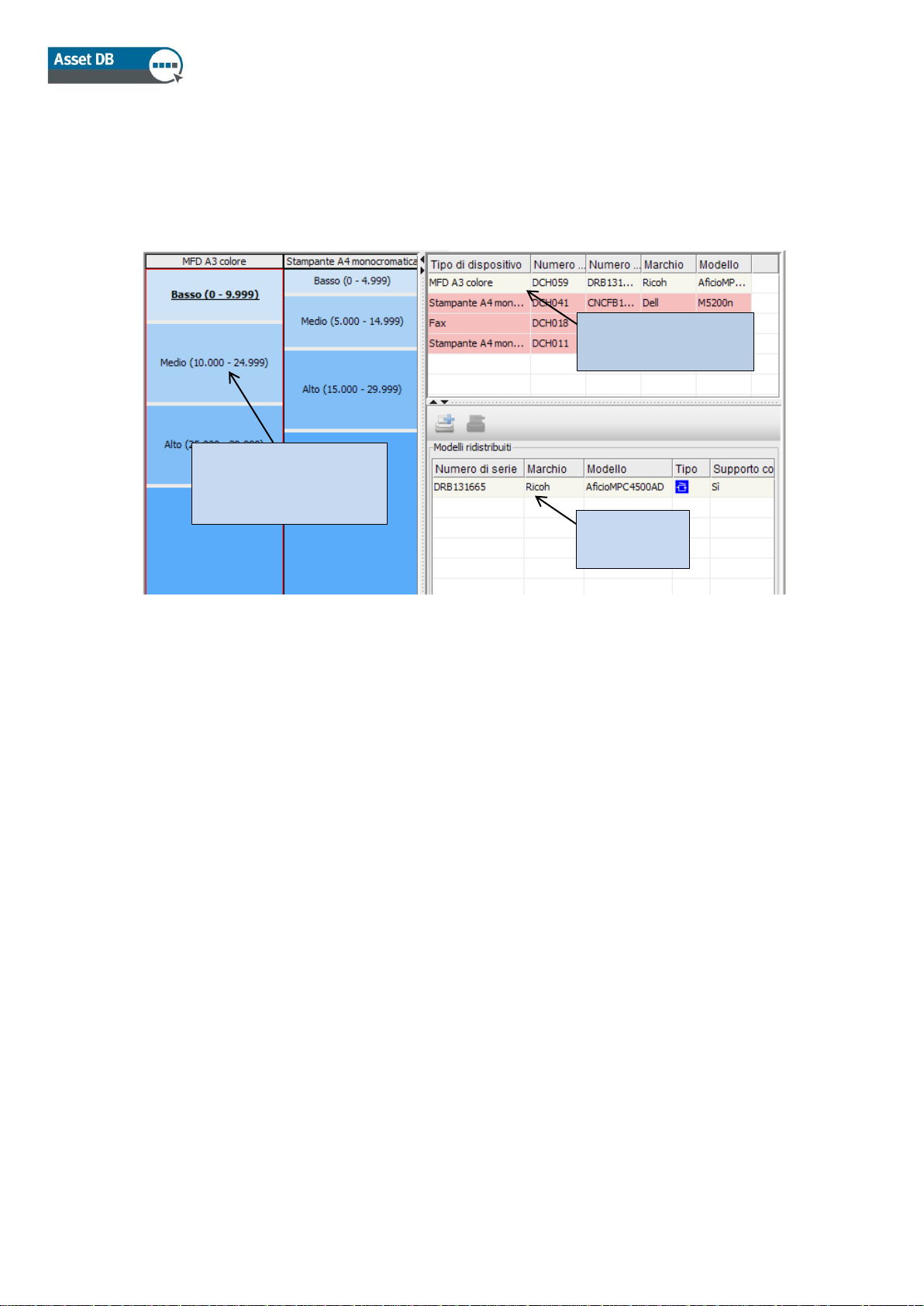
Architect User Manual
Evidenziazione rossa
rimossa
Dispositivo
in elenco
Testo in grassetto e
sottolineato, a indicare i
dispositivi assegnati
possibile visualizzare il modello nell’elenco “Modelli ridistribuiti” insieme alle relative
funzionalità. Quest’area della schermata è descritta più dettagliatamente nella sezione 5.3.
Si noti inoltre come il nome del modello nella tabella in alto a destra non sia più evidenziato in
rosa, come illustrato nella Figura 13.
Figura 13. Indicatori visivi dell’assegnazione di dispositivi ridistribuiti nel catalogo prodotti
Questa procedura dovrà essere ripetuta per tutti i modelli evidenziati in rosa nella tabella in alto
a destra. Se necessario, è possibile rilasciare i modelli in più di una fascia di volume.
Per assegnare più dispositivi ridistribuiti a un’unica fascia di volume, utilizzare il tasto Control
per effettuare selezioni multiple, quindi trascinare la selezione come illustrato sopra.
Si tenga presente che, se si rimuove un modello di dispositivo ridistribuito da una fascia di
volume e tale modello non è ancora assegnato ad alcuna altra fascia nel catalogo prodotti,
esso verrà di nuovo evidenziato in rosa nella tabella in alto a destra.
5.3 Individuazione di un dispositivo ridistribuito nel
catalogo
La posizione di un dispositivo ridistribuito all’interno del catalogo può essere evidenziata
facendo semplicemente clic sul dispositivo in questione nel riquadro in alto a destra. In questo
modo, le fasce di volume a cui il dispositivo è stato assegnato verranno evidenziate in giallo,
come illustrato nella Figura 14.
- 11 - Asset DB v 4.4
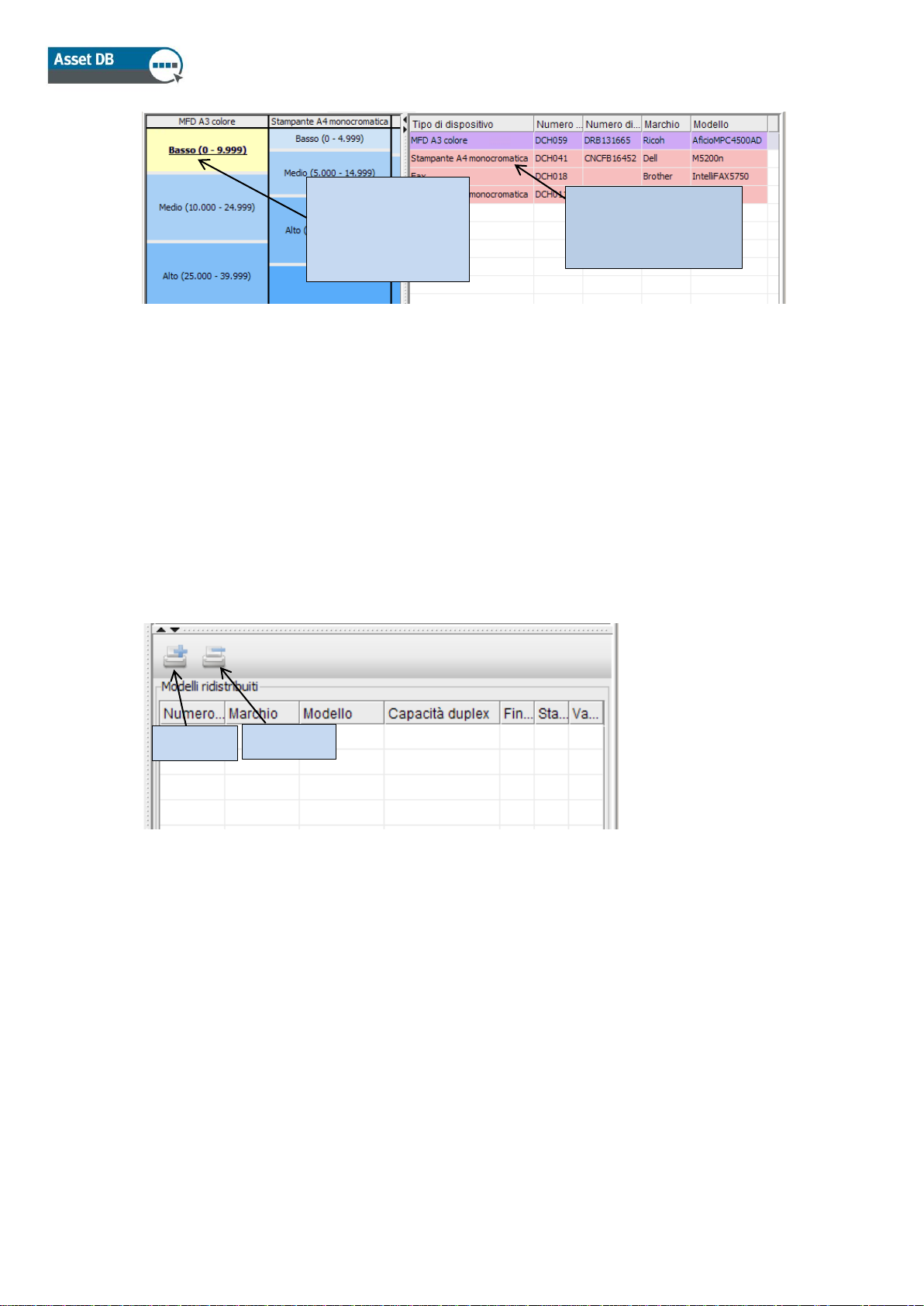
Architect User Manual
Aggiungi
Rimuovi
Dispositivo
selezionato
evidenziato in viola
Posizione di un
dispositivo
ridistribuito
evidenziata in giallo
Figura 14. Indicatori visivi dell’assegnazione di dispositivi ridistribuiti nella matrice dei modelli
5.4 Aggiunta di nuovi modelli al catalogo prodotti
Oltre ai modelli di dispositivi ridistribuiti, al catalogo prodotti è possibile aggiungere qualsiasi
modello. In questa fase, il catalogo prodotti offre l’opportunità di decidere quali modelli prendere
in considerazione per il parco stampanti futuro e dove si posizionano all’interno del catalogo.
Per assegnare un modello a una determinata fascia di volume, fare clic sulla fascia di volume
per evidenziarla, quindi selezionare il pulsante di aggiunta dispositivo nel riquadro in basso a
destra, come illustrato nella Figura 15.
Figura 15. Aggiunta/rimozione di nuovi modelli dal catalogo
Selezionare per prima cosa un produttore e un modello nella finestra popup Nuovo modello.
Per farlo è possibile usare l’elenco a discesa oppure iniziare a digitare alcuni caratteri all’interno
del campo e selezionare una delle opzioni visualizzate. Prima di fare clic su “Assegna nuovo
modello”, è necessario selezionare le varie funzionalità applicabili a tale modello utilizzando le
caselle di controllo illustrate nella Figura 16.
- 12 - Asset DB v 4.4

Architect User Manual
Figura 16. Aggiunta/rimozione di nuovi modelli dal catalogo
A questo punto, il testo della categoria dovrebbe essere visualizzato in grassetto e il riquadro
in basso a destra dovrebbe contenere il modello aggiunto in corrispondenza di “Nuovi
dispositivi”. È possibile aggiungere più modelli a ogni fascia di volume per coprire tutte le
funzionalità necessarie. Inoltre, è possibile aggiungere più istanze di uno stesso dispositivo, se
necessario, per consentire il supporto di funzionalità diverse per lo stesso modello, come
illustrato in Figura 17. Tali modelli distinti verranno quindi visualizzati come voci univoche nella
scheda Costo prodotti, illustrata più avanti nella sezione 6.
Figura 17. Più modelli nuovi aggiunti al catalogo
Nuovi modelli e dispositivi ridistribuiti possono essere rimossi da qualsiasi fascia di volume
selezionandoli e facendo clic sul pulsante di rimozione (vedere Figura 15).
Se non vengono aggiunti nuovi modelli al catalogo prodotti in questa fase, Architect impiegherà
descrizioni generiche per tutti i nuovi modelli rilevati finché non vengono inserite nuove
descrizioni. Tuttavia, in questo modo, non è possibile eseguire analisi finanziarie o di impatto
ambientale.
5.5 Creazione di un nuovo catalogo
Per creare un nuovo catalogo prodotti vuoto, fare clic sul pulsante per creare un nuovo catalogo
predefinito illustrato nella Figura 18. Si tenga presente che, così facendo, si rimuove la matrice
- 13 - Asset DB v 4.4

Architect User Manual
Crea nuovo
esistente per crearne una nuova che non contiene alcun modello. Il catalogo vuoto verrà quindi
configurato in base al parco stampanti corrente.
Figura 18. Creazione di un nuovo catalogo prodotti
5.6 Importazione/esportazione di cataloghi prodotti
I cataloghi di prodotti possono essere esportati da Asset DB e importati in altre soluzioni.
Ovvero, è possibile creare ed esportare un catalogo prodotti predefinito per importarlo e
personalizzarlo in ciascuna soluzione. Il catalogo esportato include anche tutti i costi inseriti
nella scheda Costo prodotti (come descritto nella sezione 6). Per esportare un catalogo,
utilizzare l’opzione di menu Soluzione > Esporta > Catalogo prodotti (come illustrato in Figura
19).
Figura 19. Esportazione/importazione catalogo prodotti
Per importare un catalogo prodotti, utilizzare l’opzione di menu Soluzione > Importa > Catalogo
prodotti, quindi individuare il file del catalogo con estensione .atp. Quando si importa un
catalogo, vengono importati anche tutti i modelli che contiene. Si tenga presente che un
catalogo importato va a sovrascrivere quello esistente. Questo significa che gli eventuali
dispositivi ridistribuiti che sono stati assegnati a fasce di volume prima dell’importazione del
catalogo devono essere riassegnati alle rispettive fasce di volume.
- 14 - Asset DB v 4.4

Architect User Manual
6 Scheda Costo prodotti
La scheda Costo prodotti consente di assegnare dati sui costi ai modelli del futuro parco
stampanti per determinare successivamente i costi associati al nuovo ambiente di stampa.
Figura 20. Visualizzazione Costo prodotti
6.1 Inserimento dei dati sui costi
La scheda Costo prodotti contiene un elenco di tutti i singoli nuovi modelli che sono stati inseriti
nel catalogo prodotti insieme alle rispettive funzionalità. Come accennato in precedenza, se al
catalogo sono state aggiunte più istanze di uno stesso modello, ognuna di esse appare in una
riga separata, differenziata in base alle specifiche funzionalità. L’elenco contiene anche tutti i
dispositivi ridistribuiti e mantenuti “in loco” del parco stampanti esistente, insieme ai rispettivi
numeri di serie.
Per inserire dati in una o più righe, selezionare le righe in questione, quindi fare clic con il
pulsante destro del mouse e selezionare un’opzione oppure utilizzare il pulsante Modifica della
barra degli strumenti o ancora, se si desidera modificare un singolo valore, fare clic su di esso.
Vedere Figura 21.
- 15 - Asset DB v 4.4
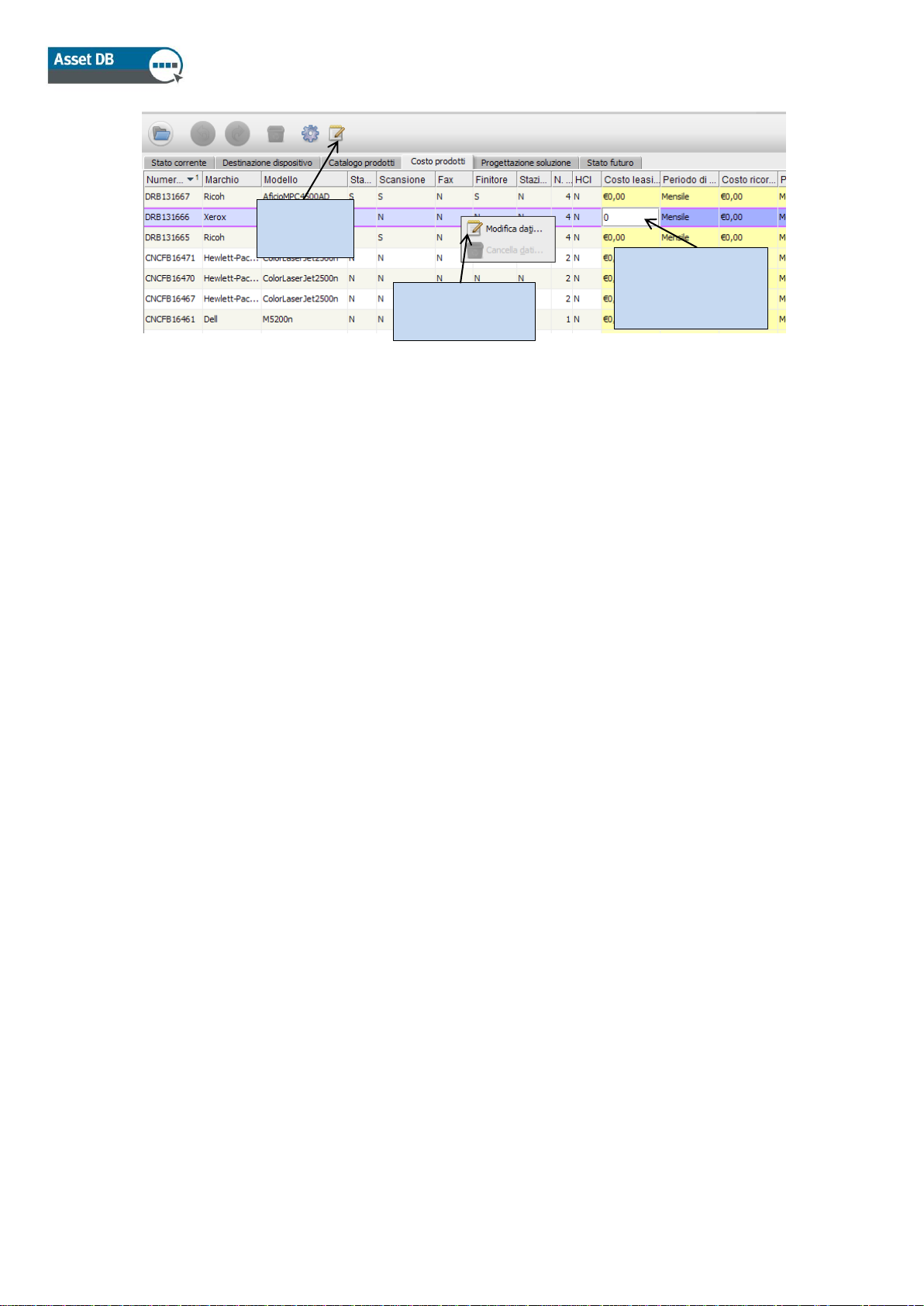
Architect User Manual
Menu di scelta
rapida
Selezione di un
singolo valore da
modificare
Pulsante
Modifica
Figura 21. Modifica dei dati sui costi
Le voci modificabili sono illustrate di seguito.
Costo leasing: costo di leasing del dispositivo
Periodo costo di leasing: durata di pagamento del costo di leasing
Costo ricorrente: altri costi ricorrenti (manutenzione e così via)
Periodo di costo ricorrente: il periodo di tempo in cui si verifica il costo ricorrente
CPP mono: il costo di stampa di una pagina in monocromia
CPP a colori: il costo di stampa di una pagina a colori
6.2 Importazione/esportazione dei dati sui costi prodotto
Se si desidera creare un nuovo catalogo prodotti o importare un catalogo prodotti che non
contiene costi di prodotto, i costi possono essere esportati, modificati e importati
indipendentemente dal catalogo prodotti. A questo scopo, selezionare l’opzione di menu
Soluzione > Costi prodotto > Esporta. Viene creato un file .csv in cui è possibile aggiungere
costi di leasing, costi CPC e altri costi ricorrenti, nonché gli intervalli di fatturazione (mensile,
trimestrale o annuale). Dopo che sono stati inseriti nel file .csv, questi dati possono essere
reimportati nella scheda Costo prodotti tramite l’opzione di menu Soluzione > Costo prodotti >
Importa. Eventuali costi che erano già presenti nel catalogo prodotti saranno inclusi nel file .csv
e sono anche modificabili in questo modo.
- 16 - Asset DB v 4.4
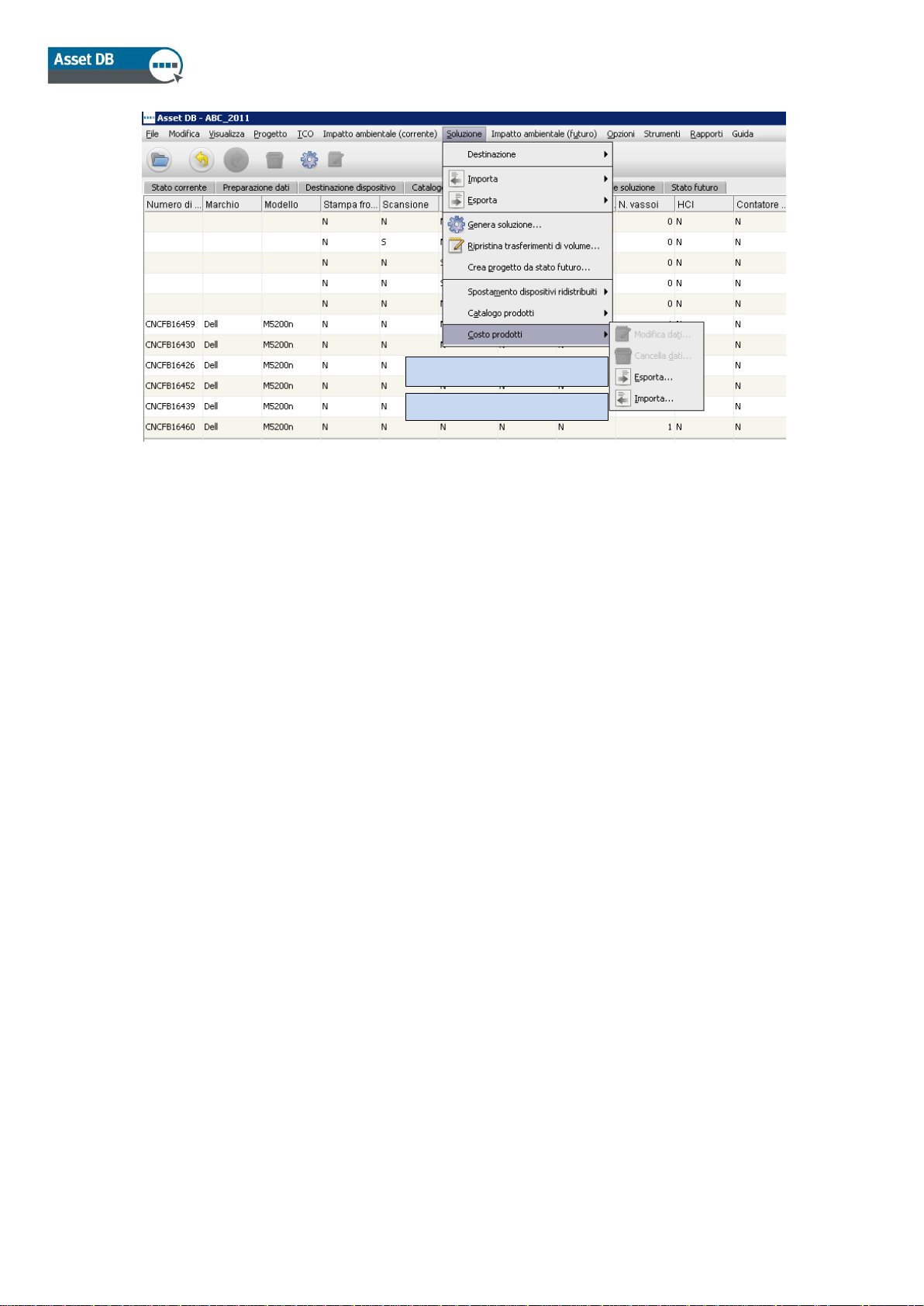
Architect User Manual
Esporta set di dati costo prodotti
Importa set di dati costo prodotti
Figura 22. Importazione/esportazione dei costi prodotto
7 Scheda Progettazione soluzione
La visualizzazione Progettazione soluzione offre un’area di progettazione per la creazione di
un nuovo ambiente di stampa virtuale. Questa visualizzazione contiene inizialmente il parco
stampanti esistente e aggiorna ogni icona con informazioni relative ai volumi. Il volume di
stampa di un dispositivo è visualizzato sotto la relativa icona, in nero per la monocromia, in
rosso per il colore (se pertinente). Il volume relativo alle scansioni è visualizzato in viola. In
corrispondenza di ogni icona viene inoltre riportata un’altra icona che rappresenta la
destinazione del dispositivo, come determinato in precedenza nella scheda Destinazione
dispositivo.
Alcuni dispositivi vengono visualizzati come cerchi o quadrati vuoti sulla planimetria. Questi
dispositivi non presentano dati sui volumi associati; prima di continuare, è necessario verificare
per quale motivo il loro volume è pari a zero. Sulla planimetria viene anche visualizzata l’icona
di un cestino, inizialmente nell’angolo in alto a sinistra. Si tratta dello scomparto volume,
descritto alla sezione 7.6.
Infine, nella parte inferiore della schermata è visualizzata una tabella che mostra i dettagli di
tutti i dispositivi correnti. Oltre ai campi della visualizzazione Stato corrente, la tabella include
anche altri campi che possono essere utili durante la procedura di progettazione della
soluzione.
Fisica/Virtuale: indica se un dispositivo è reale, ovvero appartiene allo stato corrente,
oppure virtuale, ovvero un dispositivo dello stato futuro (descritto più avanti alla sezione
7.1).
Stato: questa colonna può indicare OK oppure Errore. Se indica Errore, significa che
si è verificato un problema che impedisce il completamento della soluzione e che va
corretto. Vedere più avanti nella sezione 7.12.
- 17 - Asset DB v 4.4
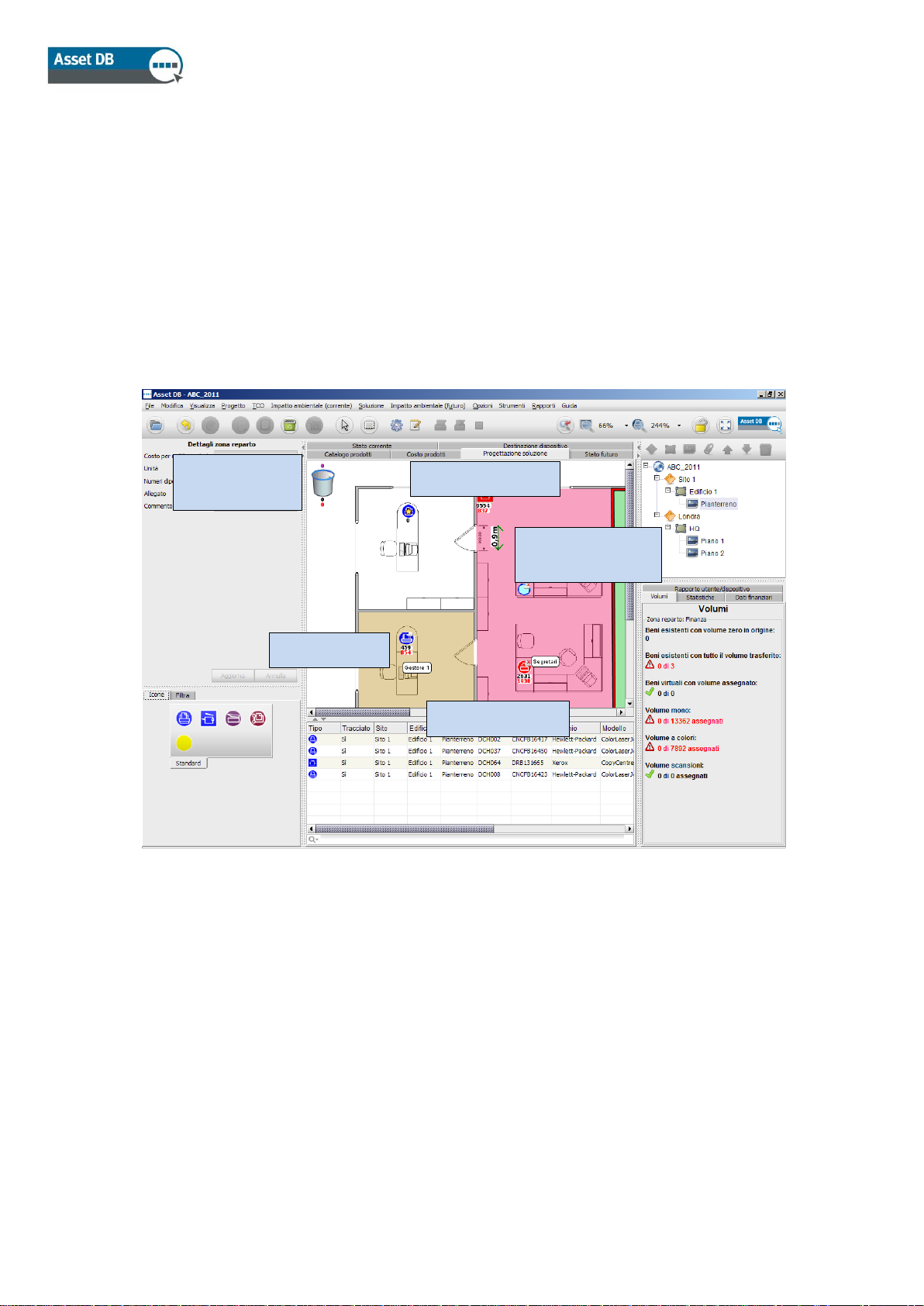
Architect User Manual
Bene smaltito con
volume zero
Scomparto
volume
Bene in loco
Bene smaltito
Bene ridistribuito
Destinazione: per tutti i dispositivi inclusi nella soluzione, contiene un simbolo che
indica la destinazione del dispositivo (selezionata nella scheda Destinazione
dispositivo).
Incluso nella soluzione: indica se un bene deve essere incluso/non incluso nel
processo di progettazione della soluzione. I beni che possono essere inclusi sono tutte
le stampanti, i dispositivi MFP, gli scanner e i fax inclusi nell’ambito. Non possono
essere inclusi i dispositivi fuori ambito e i dispositivi non di stampa, ad esempio PC e
armadietti di archiviazione.
Si tenga presente che i dispositivi del parco stampanti esistente non possono essere spostati
o modificati in altro modo nella scheda Progettazione soluzione.
Figura 23. Visualizzazione Progettazione soluzione
7.1 Aggiunta di dispositivi virtuali al piano
Il riquadro in basso a sinistra contiene una scheda Icone che può essere utilizzata per
posizionare nuovi dispositivi virtuali sul piano e creare il parco stampanti dello stato futuro. Per
posizionare un dispositivo sul piano, procedere come nella scheda Stato corrente (vedere il
Manuale di Asset DB). Dopo che è stato posizionato sul piano, il dispositivo viene
contrassegnato da una stella dorata, per indicare che si tratta di un dispositivo virtuale. Il
dispositivo appare anche nella tabella, con la dicitura Virtuale nella colonna Fisica/Virtuale. In
questa fase, i dispositivi virtuali non presentano attributi; questi vengono determinati mediante
trascinamento dai dispositivi circostanti del parco stampanti esistente.
- 18 - Asset DB v 4.4
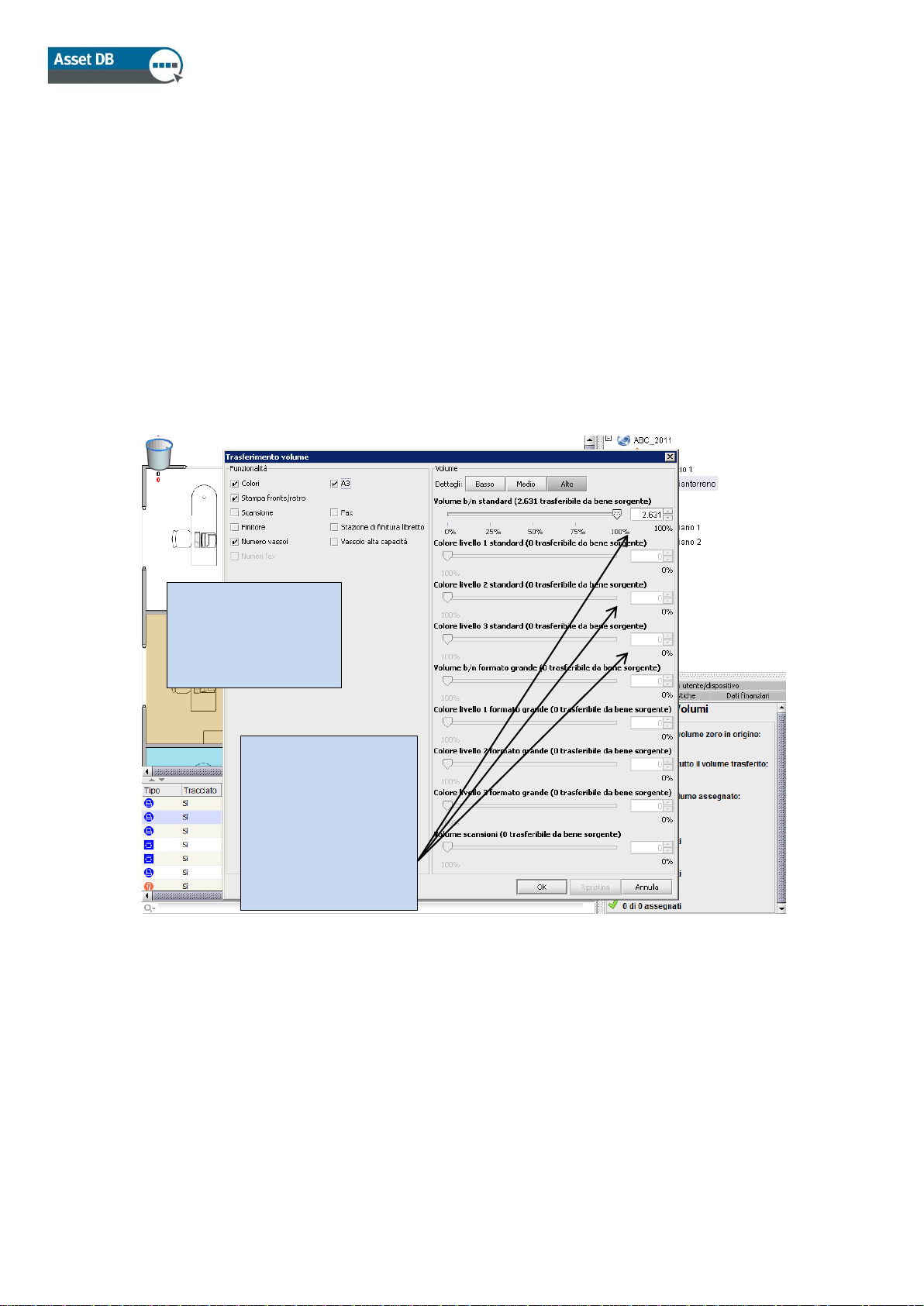
Architect User Manual
Definire le
funzionalità previste
del dispositivo
virtuale
Utilizzare la % di
volume predefinita, la
barra di scorrimento
oppure inserire
manualmente il valore
del volume da
trasferire
Dopo aver posizionato un dispositivo virtuale, se si fa clic su uno dei dispositivi esistenti e si
inizia a trascinare il mouse, il cursore si trasformerà in una pila di fogli, a indicare il volume di
stampa che viene trascinato dal dispositivo. Il volume di stampa può quindi essere trasferito a
un dispositivo virtuale rilasciando il pulsante del mouse sopra quest’ultimo. Viene visualizzata
una finestra di dialogo contenente opzioni per il trasferimento del volume e delle funzionalità.
Per trasferire/aggiungere funzionalità al dispositivo virtuale, selezionare/deselezionare le
caselle di controllo corrispondenti.
Per trasferire il volume, selezionare una delle percentuali predefinite oppure usare la barra di
scorrimento o il campo del volume per inserire manualmente il quantitativo esatto da trasferire.
La percentuale di volume che si trasferisce viene visualizzata sotto il valore del volume (Figura
24).
Se si desidera trasferire volumi in un contatore a tre livelli virtuale, passare alle schede di livello
Volume medio o Volume alto facendo clic sul pulsante pertinente nella parte superiore della
sezione Volume della finestra. All’interno di queste schede i volumi sono suddivisi in tre
categorie e sarà necessario decidere la percentuale di volume da trasferire da ogni categoria.
Al termine del trasferimento, i volumi verranno assegnati alla categoria corrispondente.
Se si stanno trasferendo volumi da un contatore a tre livelli in un contatore virtuale di colore
singolo, scegliere il pulsante Volume basso e i volumi b/n e colore verranno considerati come
un valore unico.
- 19 - Asset DB v 4.4
Figura 24. Finestra di dialogo Trasferimento volume
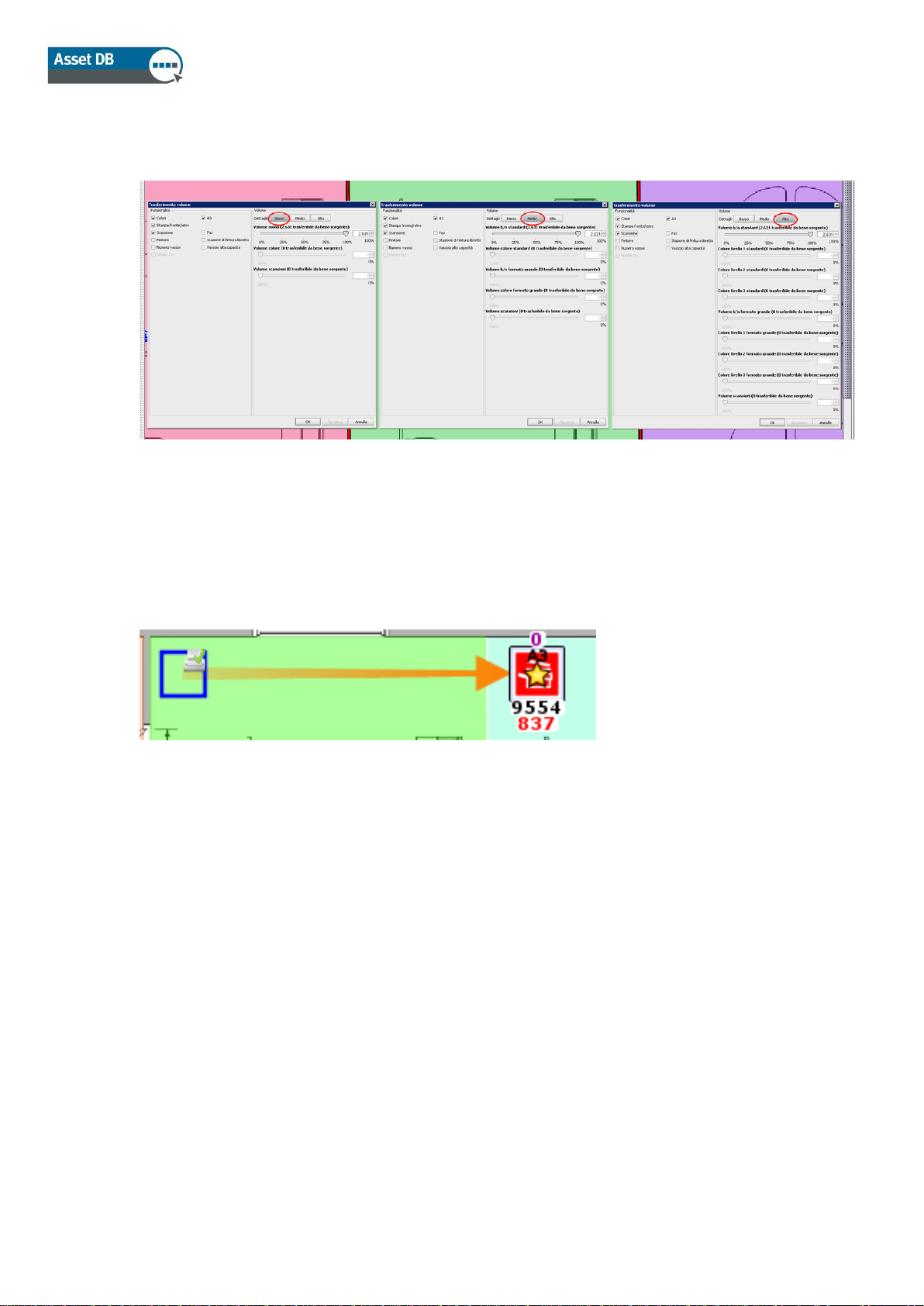
Architect User Manual
Figura 25 mostra la finestra Trasferimento volume per ogni livello di dettaglio.
Figura 25. Dettagli di trasferimento volume
Dopo aver trasferito il volume da un dispositivo esistente a un dispositivo virtuale, il percorso del
volume viene rappresentato da una freccia arancione, come illustrato in Figura 26.
I collegamenti di trasferimento volume possono essere attivati o disattivati nella scheda dei filtri
(descritta alla sezione 7.17).
Figura 26. Collegamento di trasferimento volume
Se l’intero volume viene trasferito da un dispositivo, verrà rappresentato come un cerchio o un
quadrato vuoto (vedere Figura 26). Questa funzione consente di visualizzare rapidamente su
quali dispositivi esistenti è necessario intervenire.
Il trascinamento di volumi e attributi dai dispositivi di stampa esistenti ai nuovi dispositivi virtuali
è una fase fondamentale dell’intero processo di progettazione di Architect. Il nuovo ambiente
di stampa virtuale viene creato posizionando i dispositivi virtuali sulla planimetria e trascinando
volumi e attributi dal parco stampanti esistente ai nuovi dispositivi. Incoraggiando l’utente a
progettare l’ambiente di stampa in questo modo, Architect garantisce che il nuovo ambiente
conservi almeno i volumi e gli attributi del parco stampanti esistente.
7.2 Modifica del tipo di icona di un bene virtuale
In qualsiasi momento della fase di progettazione della soluzione, è possibile modificare il tipo
di icona di un bene virtuale (ad esempio da MFD a stampante). A questo scopo, procedere
- 20 - Asset DB v 4.4
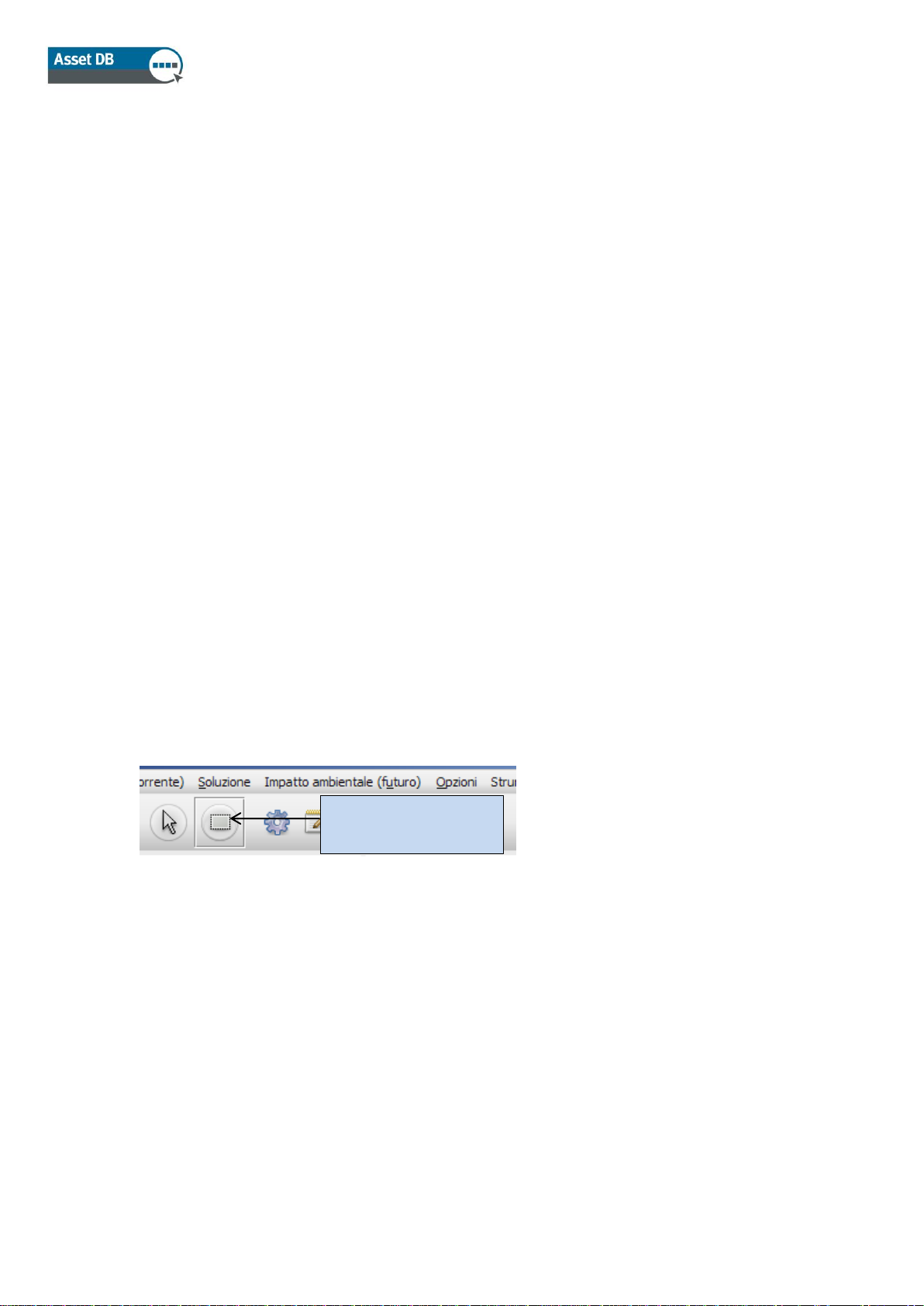
Architect User Manual
Selezione di più
dispositivi
esattamente come per lo stato corrente, ovvero fare clic con il pulsante destro del mouse sul
dispositivo e selezionare l’opzione Cambia icona. Viene visualizzata una finestra popup in cui
è possibile selezionare un’altra icona per sostituire quella corrente.
7.3 Trasferimento dei volumi dai dispositivi virtuali
Talvolta è necessario trasferire volumi e attributi da dispositivi virtuali ad altri dispositivi virtuali
oppure di nuovo al parco stampanti esistente. Per avviare un trasferimento da un dispositivo
virtuale, tenere premuto il tasto MAIUSC e trascinare il mouse dal dispositivo. Se si trascina il
mouse senza tenere premuto il tasto MAIUSC, anziché trasferire il volume si sposta il bene. Se
il volume viene ritrasferito a un dispositivo esistente, il valore massimo che è possibile trasferire
corrisponde al quantitativo che è stato trasferito originariamente dal dispositivo esistente nel
dispositivo virtuale.
7.4 Trasferimento del volume da più dispositivi
Per trasferire il volume da più dispositivi contemporaneamente è possibile procedere in due
modi.
Tenere premuto il tasto CTRL e fare clic su ciascun dispositivo esistente con il mouse. Una
volta selezionati tutti i dispositivi, è possibile iniziare il trasferimento trascinando il mouse da
uno dei dispositivi selezionati in un dispositivo virtuale.
Utilizzare il pulsante Selezione multipla per selezionare i dispositivi esistenti, quindi avviare il
trasferimento del volume trascinando il mouse da uno dei dispositivi selezionati.
Figura 27. Trasferimento del volume da più dispositivi
Se questa opzione viene utilizzata per selezionare anche i dispositivi virtuali, il trasferimento
non è possibile. Per risolvere il problema, è necessario deselezionare il dispositivo virtuale
tenendo premuto il tasto CRTL e facendo clic sul dispositivo virtuale.
7.5 Annullamento di trasferimenti di volume
Per annullare il trasferimento di un volume di stampa, è possibile riportare il volume al
dispositivo di origine mediante trascinamento. Il collegamento di trasferimento volume è di aiuto
- 21 - Asset DB v 4.4
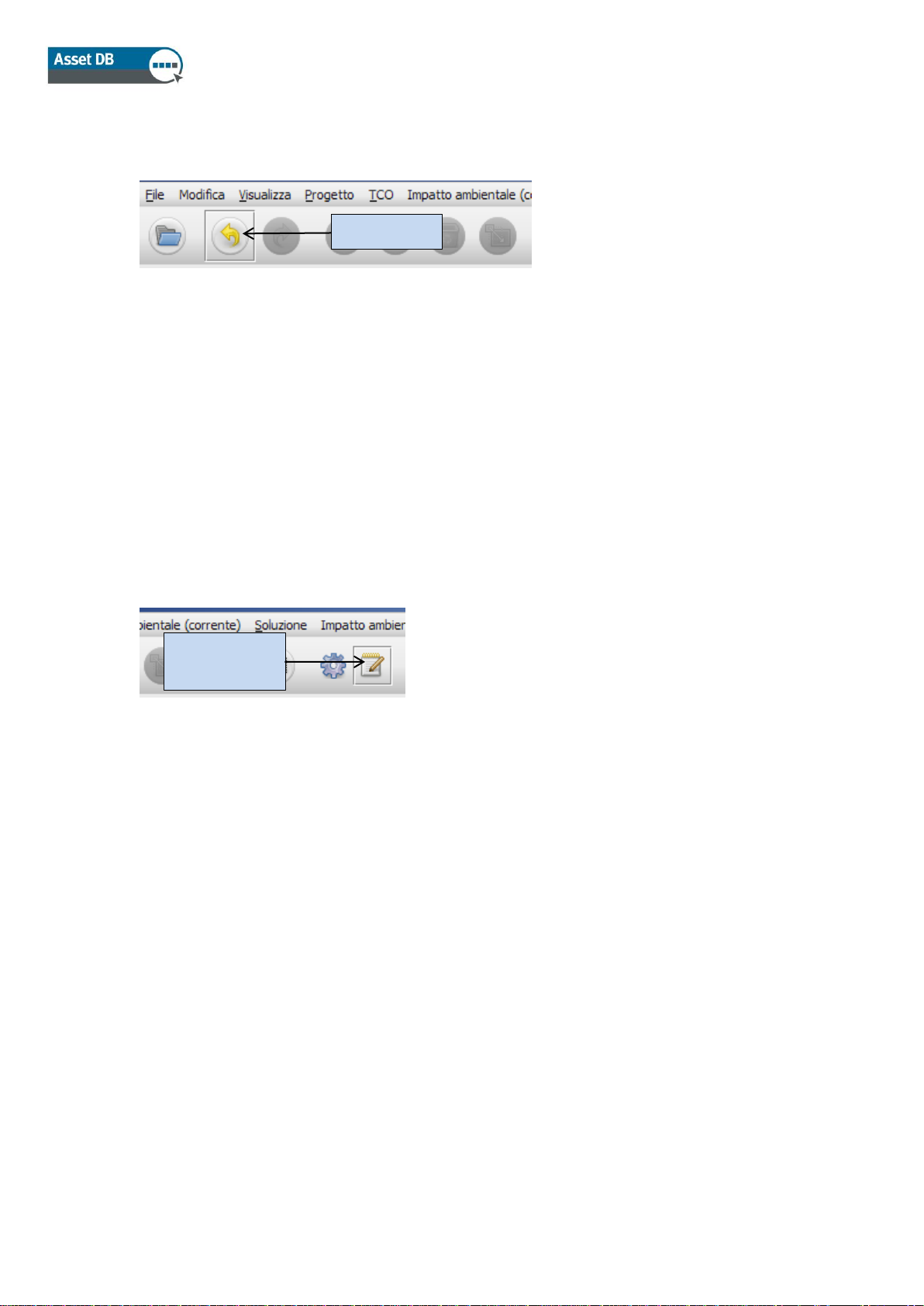
Architect User Manual
Annulla
Ripristina
trasferimenti
per determinare dove deve essere riportato il volume. Tuttavia, Architect offre anche due
sistemi più rapidi e precisi per eseguire questa operazione. Il primo è il pulsante Annulla.
Figura 28. Pulsante Annulla
Una volta eseguiti, i trasferimenti di volume possono essere annullati facendo clic su questo
pulsante. Ogni trasferimento di volume viene annullato separatamente, di conseguenza può
essere necessario selezionare il pulsante più volte per ripristinare lo stato iniziale. Si tenga
presente che i pulsanti Annulla e Ripeti non sono specifici della funzione di trasferimento
volume e possono essere utilizzati per annullare/ripetere molte delle operazioni di Architect.
Per verificare quali sono le operazioni successive da annullare/ripetere, posizionare il cursore
del mouse sopra i pulsanti; dopo una breve pausa, viene visualizzata una descrizione
dell’operazione.
Un’altra opzione ancora più efficace per annullare tutti i trasferimenti di volume è quella che
utilizza il pulsante “Ripristina trasferimenti di volume”.
Figura 29. Pulsante di ripristino volume
Questo pulsante consente di ripristinare tutti i trasferimenti di volume dell’intero progetto. Se si
preme il pulsante Annulla dopo aver usato questa funzione, l’operazione di ripristino viene
annullata riportando lo stato del progetto a quello precedente al ripristino.
7.6 Scomparto volume
Lo scomparto volume ha tre funzioni; in primo luogo, consente di acquisire il volume quando
un bene virtuale viene eliminato. In secondo luogo può essere usato per archiviare
temporaneamente dei volumi prima che vengano trasferiti alle destinazioni finali e infine può
essere usato per ridurre la quantità di volume sul piano, in linea con le nuove regole di stampa.
Quando un bene virtuale viene eliminato, il volume a esso assegnato viene automaticamente
trasferito nello scomparto volume. Questa operazione è necessaria per conservare il volume
totale dell’ambiente di stampa. In mancanza di questo trasferimento nello scomparto, il volume
del bene eliminato andrebbe perso nel nuovo ambiente virtuale.
- 22 - Asset DB v 4.4

Architect User Manual
Il volume viene trascinato nello scomparto per l’archiviazione o per ridurre il volume totale,
esattamente come nel caso di un bene virtuale. Il volume può quindi essere trascinato dallo
scomparto volume allo stesso modo dei dispositivi virtuali (tenendo premuto il tasto MAIUSC).
7.7 Trasferimenti di volume non validi
Non tutti i trasferimenti di volume sono validi in Architect. Non è possibile trasferire il volume:
tra due dispositivi esistenti, incluso un dispositivo In loco; oppure
da un dispositivo virtuale a un dispositivo esistente che non è l’origine del volume sul
dispositivo virtuale. È possibile solo “restituire” il volume all’origine, anziché trasferirlo
in un dispositivo esistente diverso.
7.8 Modifica della destinazione di un bene esistente
Come accennato in precedenza, è possibile modificare la destinazione di un bene esistente
all’interno della scheda Progettazione soluzione.
Per impostare la destinazione, fare clic su un dispositivo esistente e selezionare l’opzione
desiderata dal menu Destinazione.
In alternativa, è possibile utilizzare i pulsanti di destinazione dispositivo nella barra degli
strumenti di Asset DB (Figura 6).
Figura 30. Modifica della destinazione di un bene esistente nella scheda Progettazione soluzione
7.9 Statistiche di trasferimento dei volumi
Lo stato del trasferimento di volumi dal parco stampanti esistente al nuovo parco stampanti
virtuale è visualizzato nella scheda Volumi, nel riquadro in basso a destra.
- 23 - Asset DB v 4.4

Architect User Manual
Figura 31. Statistiche di trasferimento dei volumi
Le statistiche visualizzate riguardano gli oggetti selezionati (sito/edificio/piano) nella struttura di
navigazione in alto a destra o il reparto selezionato sul piano.
Beni esistenti con volume zero in origine: numero di dispositivi nel parco stampanti
esistente che non presentano dati sul volume. Questi vanno rivisti perché potrebbe
essersi verificato un errore nella generazione del volume.
Beni esistenti con tutto il volume trasferito: numero di dispositivi nel parco
stampanti esistente il cui volume è stato interamente trasferito nel nuovo ambiente
virtuale. A tutti i beni virtuali deve essere assegnato un volume.
Beni virtuali con volume assegnato: numero di dispositivi virtuali a cui è stato
trasferito del volume.
Volume mono: volume totale in monocromia trasferito al nuovo ambiente virtuale dal
parco stampanti esistente.
Volume a colori: volume totale a colori trasferito al nuovo ambiente virtuale dal parco
stampanti esistente.
Volume scansioni: volume totale delle scansioni trasferito al nuovo ambiente virtuale
dal parco stampanti esistente.
Tutte le statistiche vengono aggiornate automaticamente.
Se tutti i valori sono visualizzati in verde con i segni di spunta corrispondenti, significa che il
sistema è pronto per generare una soluzione.
- 24 - Asset DB v 4.4

Architect User Manual
Solution
Generator
7.10 Generazione della soluzione
Il nuovo ambiente di stampa è stato fino a questo punto creato come ambiente virtuale. Se si
seleziona uno dei dispositivi e se ne osservano gli attributi nel riquadro in alto a sinistra, si
vedrà che sono descritti in termini generici.
Architect contiene una funzione automatica che consente di trasformare l’ambiente virtuale in
reale, accessibile mediante il pulsante “Esegui Solution Generator” della barra degli strumenti,
come illustrato nella Figura 32.
La funzione Solution Generator prende in esame i volumi e gli attributi di ogni singolo dispositivo
virtuale del futuro parco stampanti e cerca una corrispondenza tra i modelli del catalogo
prodotti.
Figura 32. Pulsante Solution Generator
Quando si esegue Solution Generator, Architect tenta inizialmente di posizionare il maggior
numero di dispositivi ridistribuiti del parco stampanti esistente nel nuovo ambiente virtuale. Un
dispositivo ridistribuito viene mappato su un dispositivo virtuale solo se posizionato
correttamente nel catalogo prodotti e se corrisponde ai requisiti del dispositivo virtuale in
questione. Se ci sono più dispositivi corrispondenti, Architect sceglie il dispositivo ridistribuito
che si trova più vicino al dispositivo virtuale. Il processo di mappatura consente quindi di
associare in modo intelligente i dispositivi ridistribuiti a quelli virtuali, sulla base di funzionalità
simili e riducendo al minimo gli spostamenti delle macchine esistenti.
Dopo che la mappatura dei dispositivi ridistribuiti è stata completata, è possibile che ad alcuni
dispositivi virtuali non sia associato un dispositivo ridistribuito. Architect provvede quindi ad
assegnare a ciascuno di questi dispositivi un modello idoneo, cercandolo all’interno del
catalogo prodotti. Anche in questo caso, l’idoneità viene determinata confrontando volumi di
stampa e funzionalità. Qui diventa di fondamentale importanza la selezione delle funzionalità
di ciascun dispositivo nel catalogo prodotti.
Al termine della generazione del volume, se si seleziona uno dei dispositivi e se ne osservano
di nuovo gli attributi nel riquadro in alto a sinistra, si vedrà che ora contengono dettagli specifici
relativi a marca e modello. Questi dettagli vengono anche visualizzati nella tabella.
- 25 - Asset DB v 4.4

Architect User Manual
7.11 Spostamento dei Dispositivi Ridistribuiti
Durante l’assegnazione di dispositivi ridistribuiti, per impostazione predefinita, Asset DB
analizza l’intero progetto per trovare una collocazione idonea.
Lo spostamento può essere tuttavia limitato a livello di sito, edificio o piano. Ovvero, un
dispositivo ridistribuito può essere implementato solo all’interno del sito, dell’edificio o del piano
in cui si trova al momento. Per attivare questa opzione, selezionare Soluzione > Spostamento
dispositivi ridistribuiti, quindi selezionare la limitazione da applicare, come illustrato in Figura
33.
Figura 33. Limitazione dello spostamento di dispositivi ridistribuiti
7.12 Errori di generazione soluzione
È possibile che non tutti i dispositivi ridistribuiti del parco stampanti esistente possano essere
utilizzati nel nuovo ambiente virtuale. Analogamente, potrebbero esserci dei dispositivi virtuali
a cui non è possibile assegnare un modello idoneo. In questi casi, Architect lo segnala nella
finestra di dialogo che appare quando si seleziona il pulsante “Esegui Solution Generator”,
- 26 - Asset DB v 4.4

Architect User Manual
Indica che non tutti i dispositivi
ridistribuiti possono essere
utilizzati nel nuovo ambiente
Indica che non è possibile
assegnare un modello a
tutti i dispositivi virtuali
Indica che ad alcuni beni
fisici non è stata assegnata
una destinazione
Indica che per alcuni
beni fisici non è stato
trasferito il volume
come illustrato nella Figura 34. La soluzione dovrà essere modificata, per consentire di creare
una soluzione completa.
Figura 34. Finestra popup di Solution Generator
Per visualizzare maggiori informazioni sui dispositivi specifici che presentano errori, fare clic
sul pulsante Mostra dettagli.
Gli errori di Solution Generator vengono anche visualizzati nella tabella. La colonna dello stato
riporta “OK” in corrispondenza di beni che non presentano errori oppure “Errore” in
corrispondenza di quelli che richiedono un intervento prima che possa essere generata una
soluzione completa.
Se si passa il cursore del mouse sopra una riga della tabella in cui è segnalato un errore, viene
visualizzato un piccolo riquadro con ulteriori dettagli sull’errore. Il dispositivo in questione viene
anche evidenziato sulla planimetria con dettagli aggiuntivi, come illustrato nella Figura 35. In
questo modo, è possibile identificare immediatamente i dispositivi che richiedono una modifica
prima di poter passare alla creazione della soluzione completa.
- 27 - Asset DB v 4.4

Architect User Manual
Dispositivo
evidenziato con
dettagli relativi
all’errore
Descrizione dell’errore visualizzata quando
si passa con il mouse sopra al dispositivo
Figura 35. Tabella con descrizioni degli errori
7.13 Etichette dello stato bene
Le etichette Stato bene consentono di determinare lo stato di dispositivi ridistribuiti del parco
stampanti esistente e di dispositivi virtuali del nuovo ambiente.
Una volta eseguito Solution Generator, tutte le icone dispositivo della scheda Progettazione
soluzione vengono automaticamente visualizzate con una croce rossa o un segno di spunta
verde per indicare lo stato, come illustrato in Figura 36.
Figura 36. Stato dispositivi durante la progettazione della soluzione
- 28 - Asset DB v 4.4
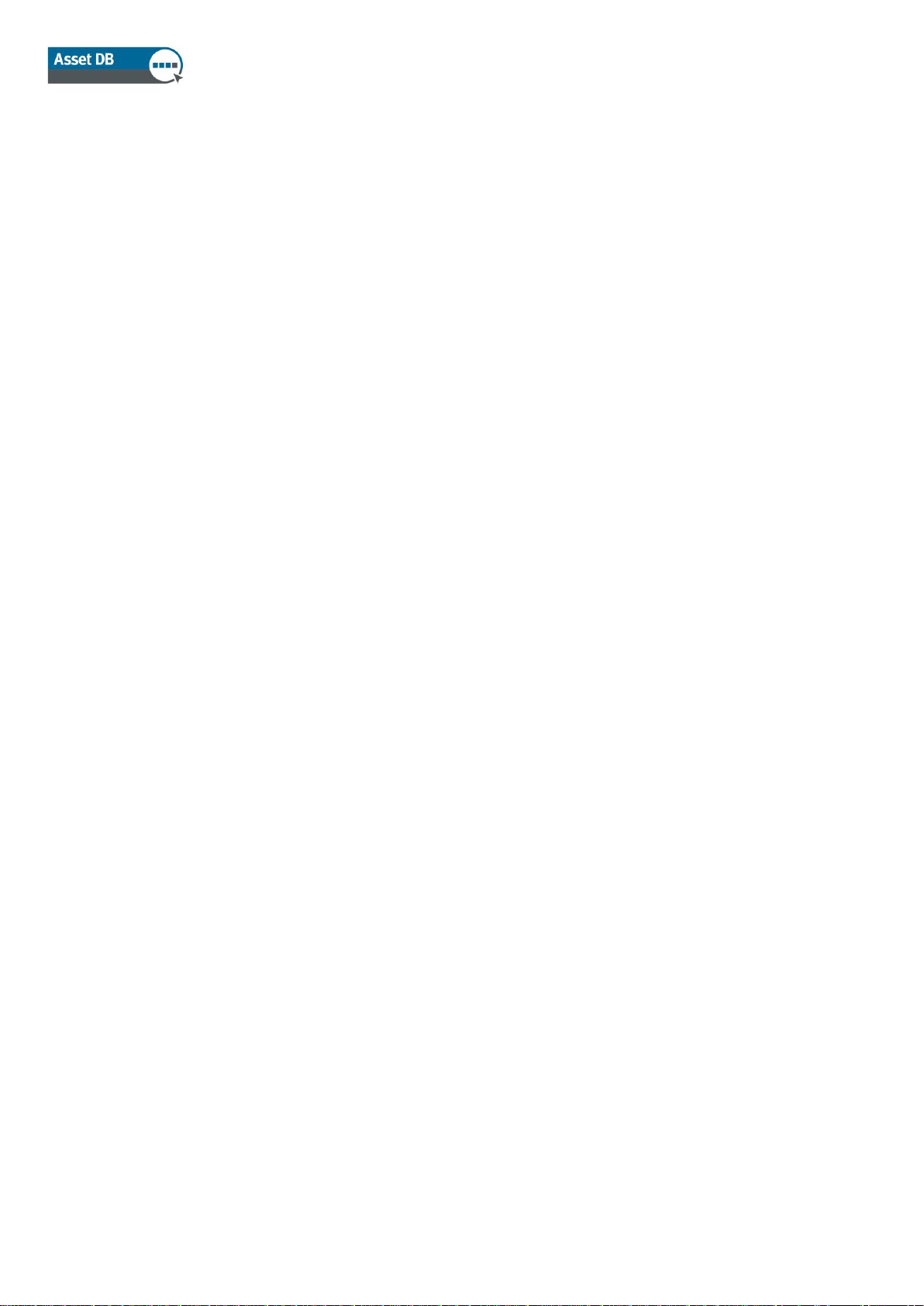
Architect User Manual
Il significato dei simboli varia in base al tipo di bene.
Beni ridistribuiti esistenti
Croce rossa: il dispositivo non può essere mappato su un dispositivo virtuale
Segno di spunta verde: il bene ridistribuito può essere mappato su un dispositivo
virtuale.
Beni smaltiti esistenti
Croce rossa: il bene presenta ancora dati sul volume che non sono stati trasferiti a un
dispositivo virtuale.
Segno di spunta verde: l’intero volume è stato trasferito a dispositivi virtuali.
Tutti i dispositivi in loco presentano un segno di spunta verde, in quanto non possono
riscontrare gli errori che determinano la visualizzazione della croce rossa.
Beni virtuali
Croce rossa: impossibile assegnare un bene esistente o un nuovo modello al
dispositivo.
Segno di spunta verde: è possibile assegnare un bene esistente o un nuovo modello
al dispositivo.
La presenza di croci rosse non significa necessariamente che si siano verificati degli errori, in
quanto, in alcuni casi, potrebbe trattarsi di una scelta perfettamente ragionevole, finalizzata a
creare una soluzione in cui i dispositivi virtuali rimangono astratti e vengono descritti in termini
generali. Analogamente, è anche plausibile che alcuni beni ridistribuiti non possano essere
implementati nel nuovo ambiente e vengano conservati per essere utilizzati come parti di
ricambio/sostituzioni.
Per attivare e disattivare queste etichette, selezionare la scheda Filtra, in basso a sinistra nella
console, quindi selezionare/deselezionare il campo Etichette stato bene.
- 29 - Asset DB v 4.4
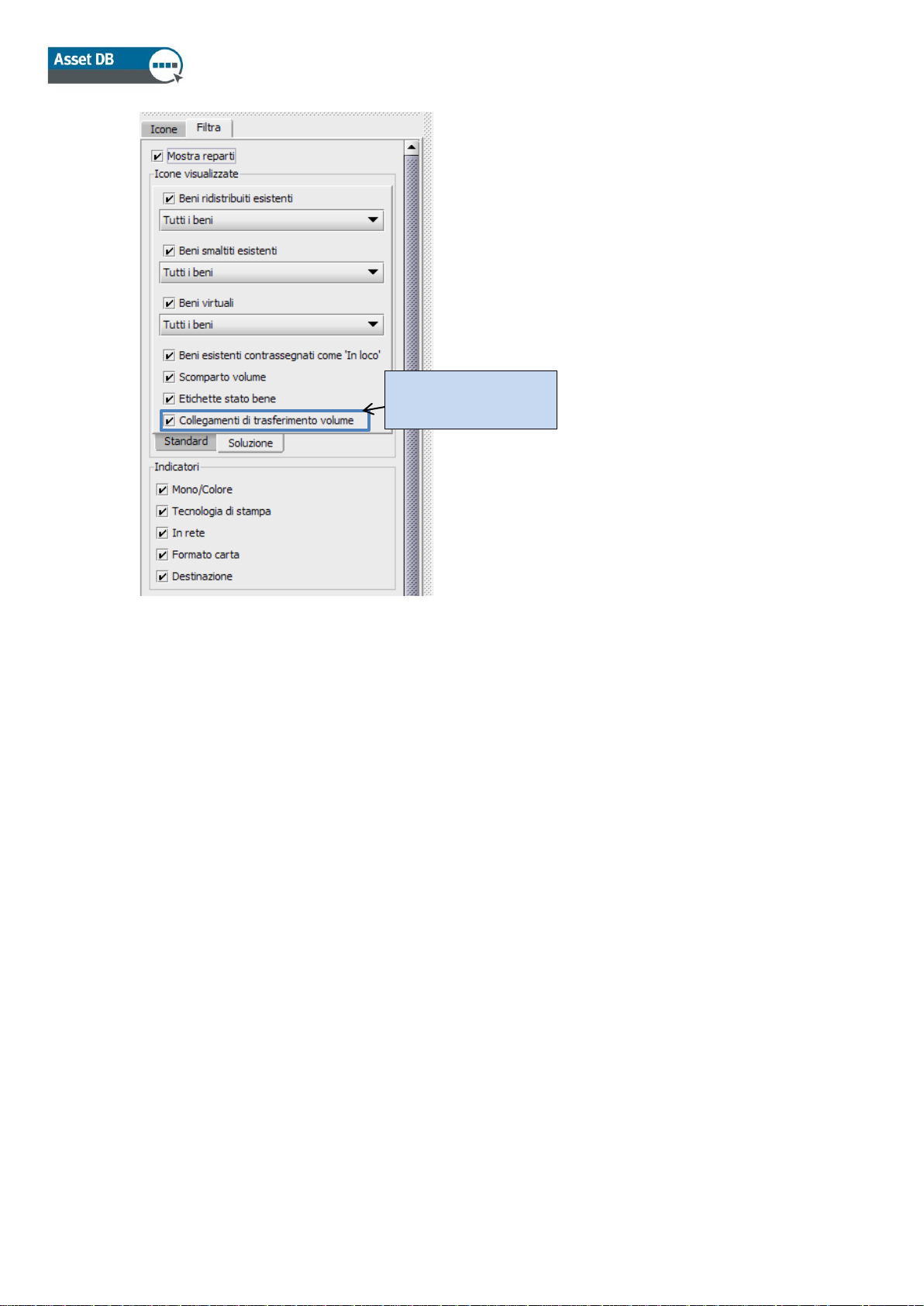
Architect User Manual
Casella di controllo
Etichette stato bene
Figura 37. Scheda Filtra della console strumenti a schede
7.14 Sostituzione di decisioni di Architect
Talvolta esistono limiti esterni che non possono essere presi in considerazione da funzioni
automatiche quali Solution Generator e che richiedono l’intervento manuale dell’utente. In tali
circostanze, è possibile ignorare la funzione Solution Generator e intervenire manualmente.
7.15 Assegnazione manuale di marca e modello a un
dispositivo virtuale
Per controllare manualmente un bene virtuale, è possibile fare clic su di esso con il pulsante
destro del mouse e selezionare l’opzione “Solo modifiche manuali”.
- 30 - Asset DB v 4.4
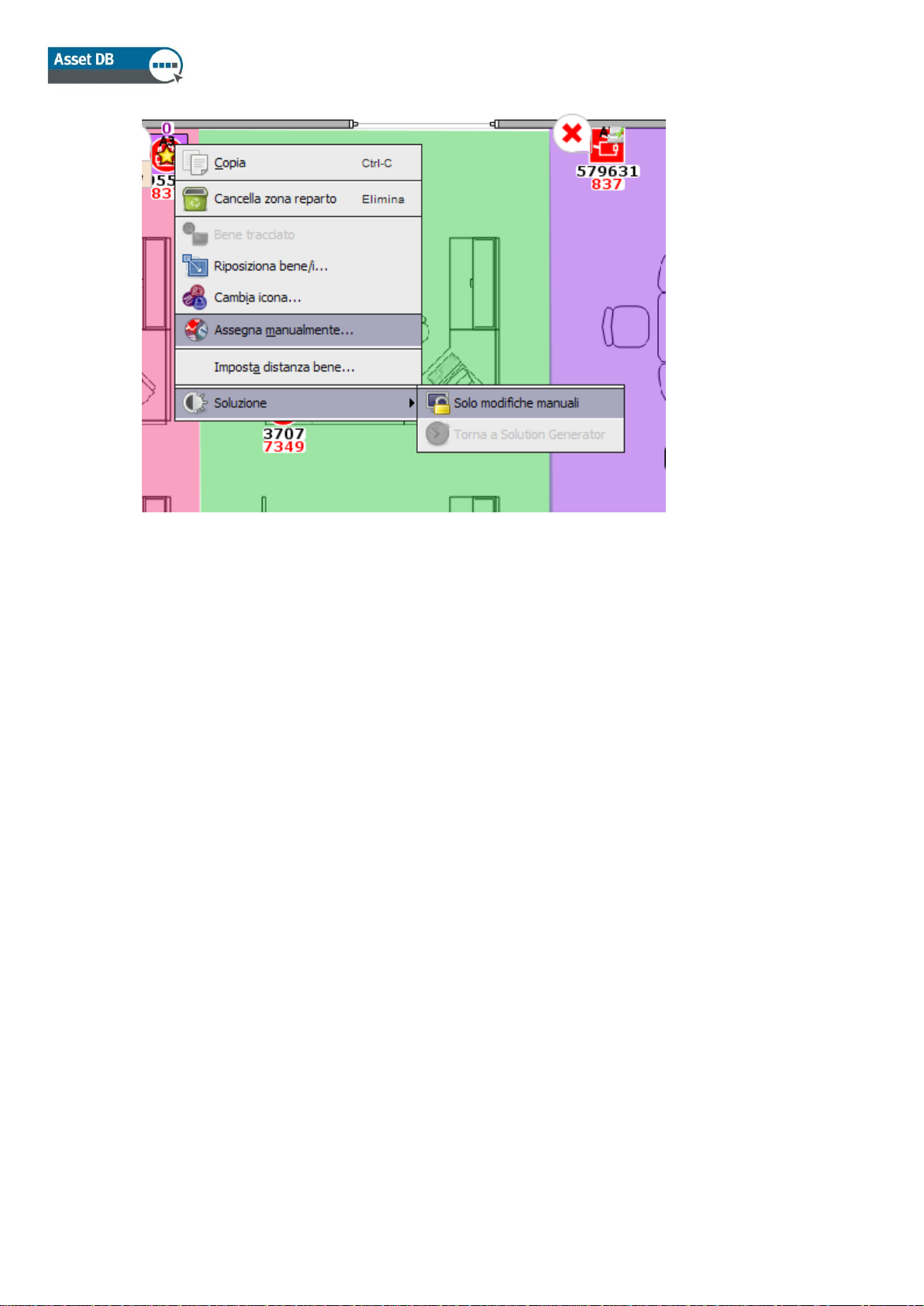
Architect User Manual
Figura 38. Controllo manuale di beni virtuali
La stella dorata che contrassegna il bene diventerà bianca a indicare che il bene non viene
modificato dalla funzione Solution Generator. Ora che il bene è controllato dall’utente, è
possibile modificarne marca e modello selezionando un nuovo dispositivo dal catalogo prodotti.
A questo scopo, fare di nuovo clic con il pulsante destro del mouse sul dispositivo e selezionare
Cambia icona (come illustrato nella Figura 38). Viene visualizzata una finestra popup che
mostra tutti i dispositivi nel catalogo prodotti. Per selezionare un dispositivo, fare scorrere
l’elenco fino a visualizzare il tipo di modello corretto, quindi espandere la fascia di volume
corrispondente e selezionare il modello desiderato, come illustrato nella Figura 39. Se il
dispositivo che si prevede di utilizzare non appare nel Catalogo prodotti, tornare alla scheda
Catalogo prodotti e aggiungere qui il dispositivo. È necessario inoltre aggiungere informazioni
sui costi a Costo prodotti per questo nuovo dispositivo aggiunto. È possibile assegnare
manualmente al dispositivo virtuale qualsiasi dispositivo contenuto nel database dei dispositivi
di Asset DB. La procedura precedente è ancora necessaria.
- 31 - Asset DB v 4.4

Architect User Manual
Quando si avvia un trasferimento
manuale di beni, il cursore del mouse
cambia per riportare un’immagine del
bene trasferito
Figura 39. Selezione manuale di marca e modello
Nota: questo processo viene utilizzato per assegnare manualmente solo nuovi dispositivi, non
dispositivi ridistribuiti. Per assegnare manualmente dispositivi ridistribuiti, vedere la sezione
7.16 sottostante.
7.16 Mappatura manuale di beni ridistribuiti
È possibile inoltre mappare manualmente un bene ridistribuito su un dispositivo virtuale. Per
farlo, tenere premuto il tasto MAIUSC mentre si inizia un’operazione di trascinamento da un
bene ridistribuito. Il cursore del mouse cambierà forma per indicare che è in corso
un’operazione di mappatura bene.
Figura 40. Avvio di un’operazione di trasferimento bene manuale
Se non si tiene premuto il tasto MAIUSC, il cursore sarà rappresentato dall’icona della carta
standard, a indicare un’operazione di trasferimento volume e non di trasferimento bene.
- 32 - Asset DB v 4.4
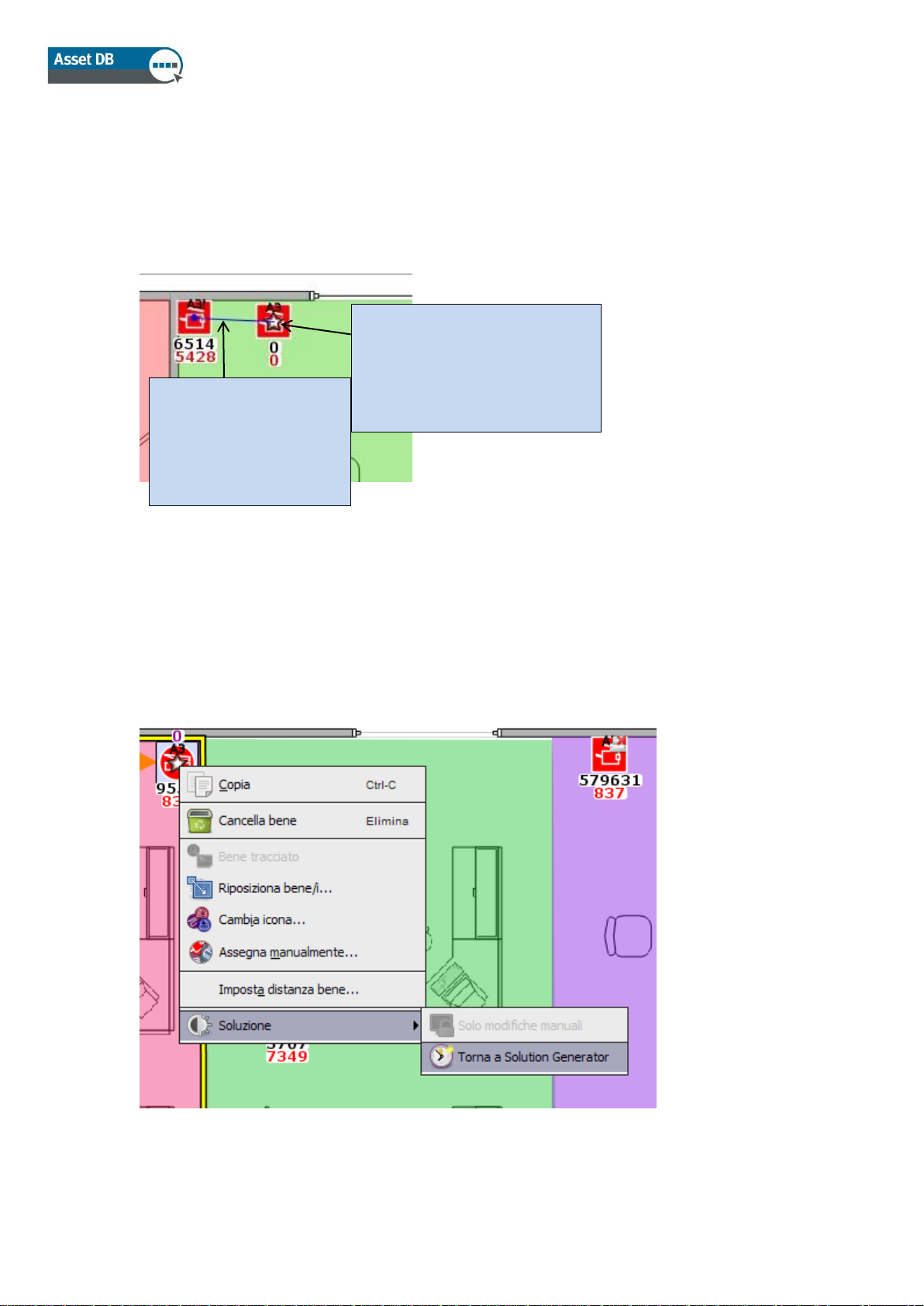
Architect User Manual
La stella che contrassegna il
dispositivo virtuale diventa
bianca e nera, a indicare che il
dispositivo è controllato
manualmente
La linea blu mostra la
mappatura eseguita
manualmente tra il bene
ridistribuito e quello
virtuale
Il bene può essere rilasciato sopra qualsiasi dispositivo virtuale, a condizione che si tratti di un
dispositivo dello stesso tipo (ad esempio una stampante o un dispositivo MFD). Una volta
rilasciato il bene, viene tracciata una linea blu che indica la mappatura tra il dispositivo
ridistribuito e il bene virtuale. Il bene virtuale è contrassegnato da una stella bianca anziché
dorata e acquisirà tutti gli attributi del bene ridistribuito (ad esempio supporto di colore e formato
A3).
Figura 41. Bene mappato manualmente
I beni controllati manualmente vengono ignorati dalla funzione Solution Generator. Se viene
eseguita, la funzione ignorerà i dettagli di beni controllati dall’utente e non rimapperà eventuali
beni ridistribuiti che sono stati mappati manualmente dall’utente.
Le mappature manuali possono essere rimosse in qualsiasi momento facendo clic con il
pulsante destro del mouse sul dispositivo virtuale e selezionando “Torna a Solution Generator”.
Figura 42. Ripristino della funzione Solution Generator per un dispositivo virtuale
- 33 - Asset DB v 4.4
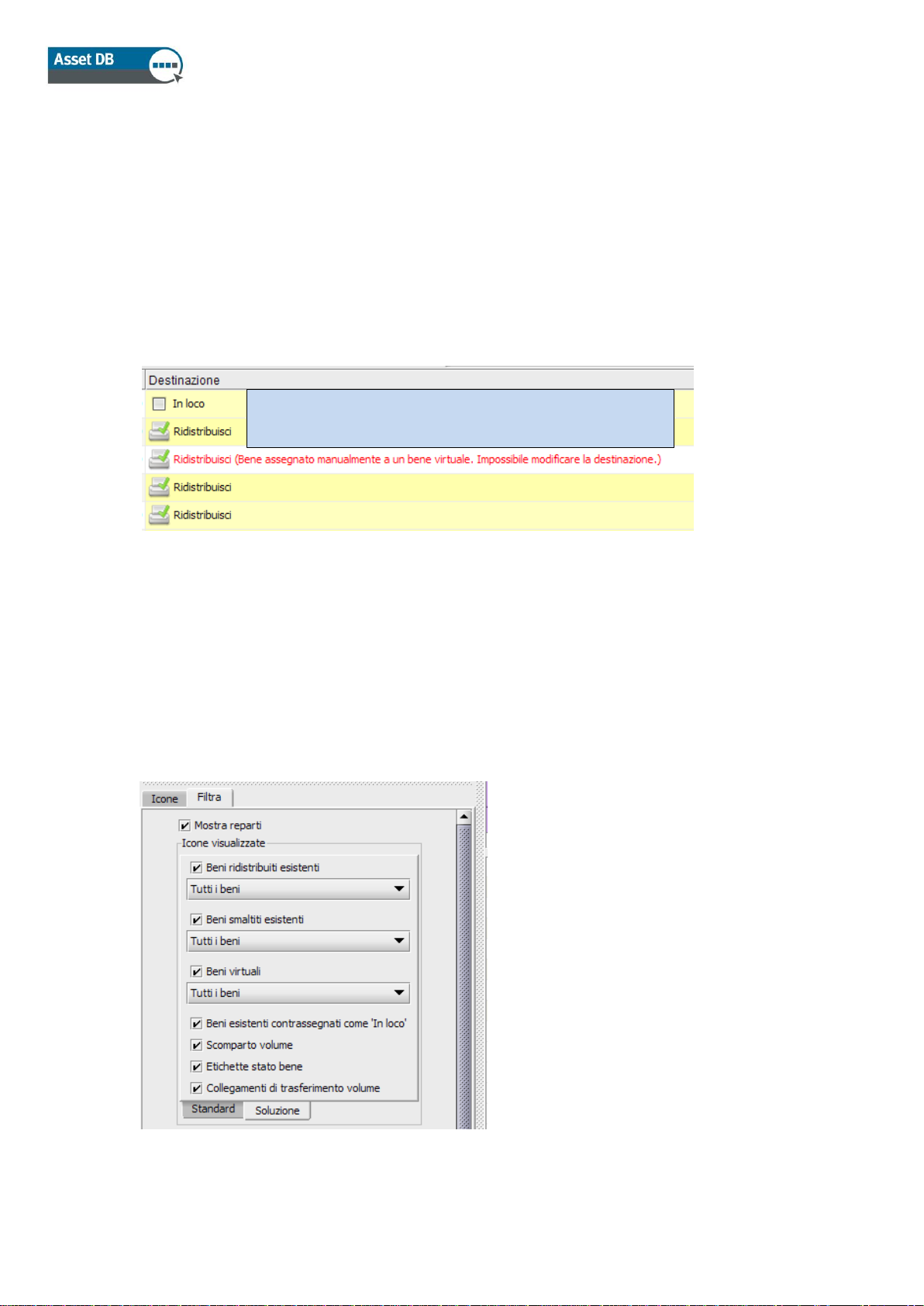
Architect User Manual
La destinazione è visualizzata in rosso solo per i beni
ridistribuiti mappati manualmente dall’utente
Il dispositivo virtuale ritorna sotto il controllo della funzione Solution Generator e la stella bianca
che lo contrassegna diventerà di nuovo dorata.
Si tenga presente che è possibile mappare manualmente un bene ridistribuito su un solo bene
virtuale. Se un bene ridistribuito viene mappato manualmente su un bene virtuale (mappatura
indicata dalla linea blu), non sarà possibile avviare un’altra operazione di trasferimento bene a
partire da esso.
Si tenga inoltre presente che la destinazione di un bene ridistribuito che è stato mappato
manualmente dall’utente non può essere modificata nella scheda Destinazione dispositivo fino
a quando il bene non viene controllato di nuovo dalla funzione Solution Generator.
Figura 43. Destinazione di beni mappati manualmente
7.17 Uso dei filtri
Oltre ai filtri di base di Asset DB (illustrati nel Manuale per l’utente di Asset DB Analyst),
Architect offre una funzionalità di filtro che consente di visualizzare solo dispositivi particolari,
in relazione al loro stato di soluzione. I filtri di Architect si trovano nella scheda “Filtra” della
scheda “Soluzione”, nel riquadro in basso a sinistra.
Figura 44. Scheda Filtra di Solution Architect
- 34 - Asset DB v 4.4
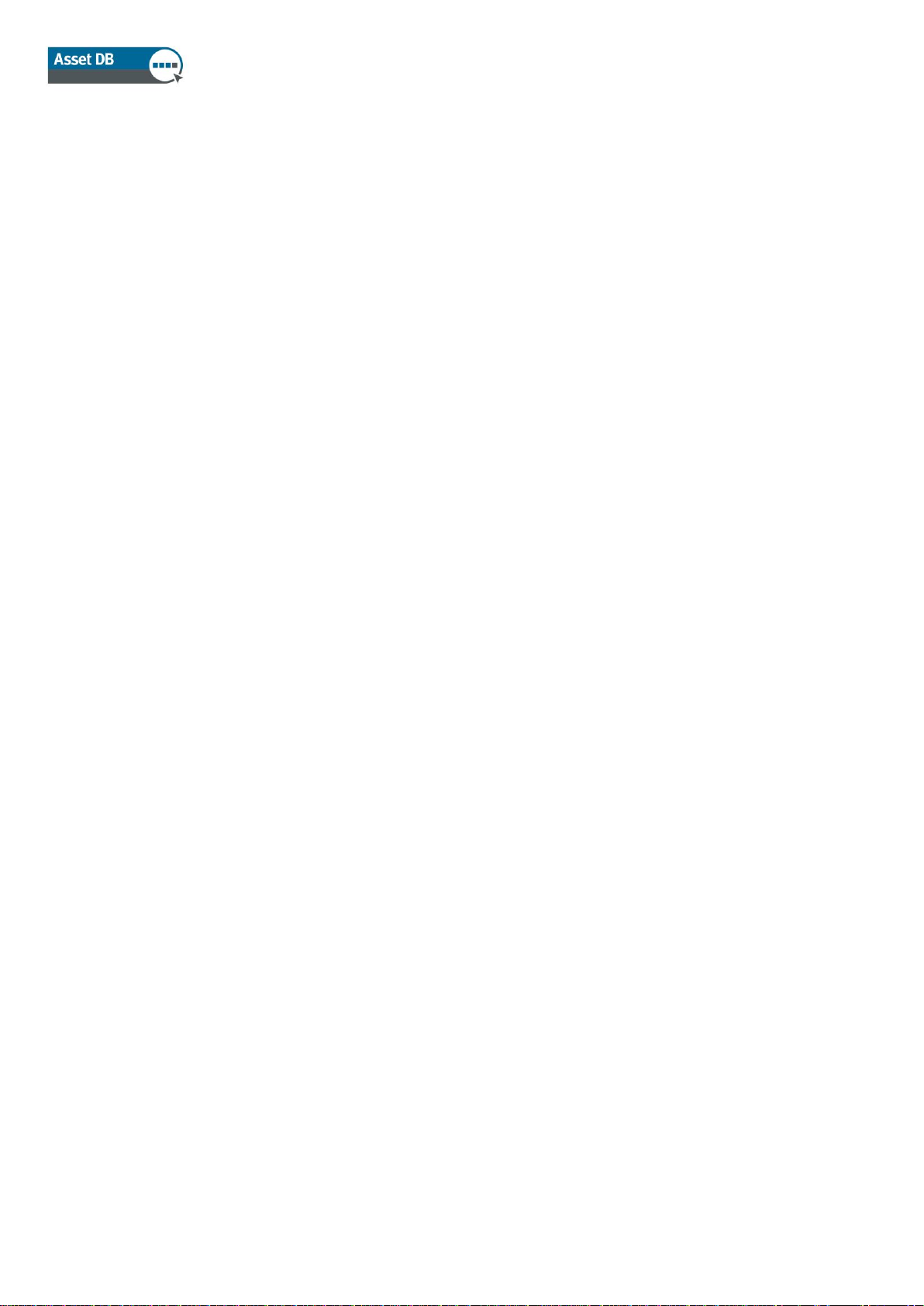
Architect User Manual
Le caselle di controllo consentono di controllare la visibilità dei beni, in base alle descrizioni
riportate di seguito.
Beni ridistribuiti esistenti: se la casella di controllo è deselezionata, tutti i beni
ridistribuiti vengono nascosti. Se la casella è selezionata, i beni vengono visualizzati in
base alla selezione effettuata nell’elenco a discesa:
o Tutti i beni – vengono visualizzati tutti i beni ridistribuiti
o Solo beni con volume zero – vengono visualizzati i beni ridistribuiti che non
presentano dati sul volume.
o Solo beni con volume in sospeso – vengono visualizzati i beni ridistribuiti che
dispongono di volume ancora da trasferire.
Beni smaltiti esistenti: casella di controllo e menu a discesa uguale a quelli dei beni
ridistribuiti di cui sopra.
Beni virtuali: se la casella è deselezionata, tutti i beni virtuali vengono nascosti. Se la
casella è selezionata, i beni vengono visualizzati in base alla selezione effettuata
nell’elenco a discesa:
o Tutti i beni – vengono visualizzati tutti i beni virtuali
o Solo modifiche manuali – vengono visualizzati i beni virtuali controllati
dall’utente
o Controllato solo da Solution Generator – vengono visualizzati i beni virtuali
controllati da Solution Generator
Beni esistenti contrassegnati come “ignora”: se la casella è deselezionata, tutti i
beni contrassegnati da “ignora” vengono nascosti. Se la casella è selezionata, tutti i
beni contrassegnati da “ignora” vengono visualizzati.
Mostra scomparto volume: attiva/disattiva la visualizzazione dello scomparto
volume.
Etichette stato bene: vedere la sezione 7.13.
Collegamenti di trasferimento volume: attiva/disattiva la visualizzazione dei
collegamenti di trasferimento del volume descritti nella sezione 7.1.
Se viene utilizzato un filtro, il titolo della scheda Filtro è visualizzato in rosso.
7.18 Scheda Statistiche
La normale scheda Statistiche di Asset DB è stata migliorata nella Progettazione soluzione per
visualizzare i totali dei beni sia esistenti che virtuali.
- 35 - Asset DB v 4.4

Architect User Manual
Numero di stampanti esistenti
Numero di stampanti non in
ambito (1)
Figura 45. Scheda Statistiche della schermata Progettazione soluzione
7.19 Scheda Dati finanziari
Se per lo stato corrente è stato creato un calcolo TCO, i risultati sono stati applicati ai beni dello
stato corrente (per maggiori informazioni a riguardo, consultare il Manuale per l’utente di Asset
DB Analyst) e sono stati assegnati i costi dei modelli che vanno a comporre il nuovo parco
stampanti (vedere la sezione 6.1), nella scheda Dati finanziari viene visualizzato un confronto
tra i costi correnti e futuri, dopo la generazione di una soluzione completa, come illustrato nella
Figura 46.
Figura 46. Scheda Dati finanziari
- 36 - Asset DB v 4.4
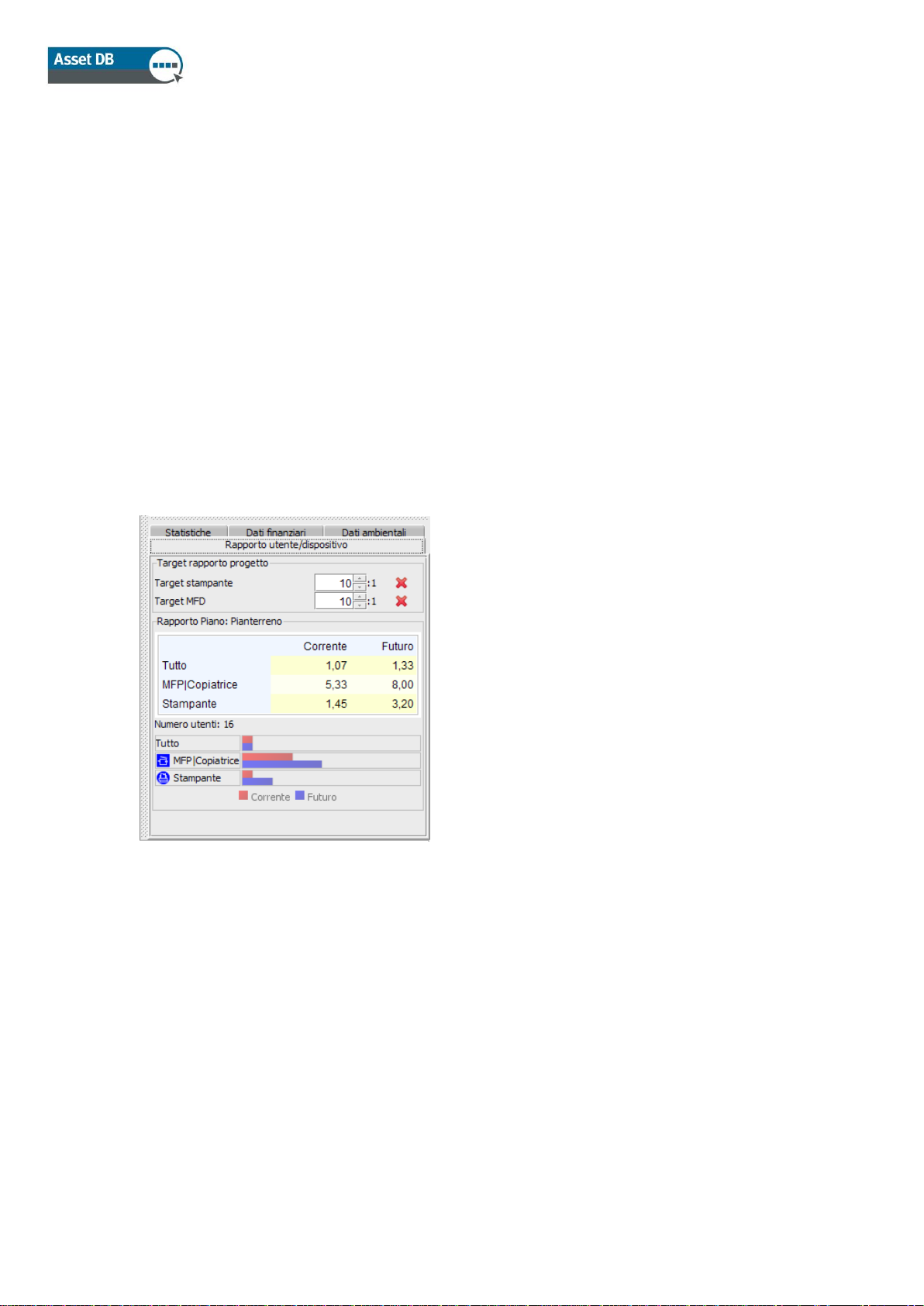
Architect User Manual
7.20 Scheda Rapporto utente/dispositivo
La scheda Rapporto utente/dispositivo consente di impostare un rapporto utente/dispositivo di
destinazione e monitorare se il valore viene raggiunto o meno.
Per impostare il rapporto di destinazione, utilizzare le frecce su e giù oppure digitare
manualmente il valore corrispondente al Target stampante o al Target MFD.
Accanto a questi valori verrà visualizzata una croce rossa se l’obiettivo non è ancora stato
raggiunto (ad esempio esistono troppi dispositivi di quel tipo sul piano) oppure un segno di
spunta verde se l’obiettivo è stato raggiunto per l’oggetto selezionato (piano/edificio e così via).
Sono visualizzati anche i rapporti correnti e futuri relativi all’oggetto selezionato. Questa
funzione si basa sui dati immessi nei campi “Numeri dipendenti” a livello di piano e/o edificio. Il
rilascio di icone “Utente” o “Gruppo utente” sulla planimetria non influenza il campo “Numeri
dipendenti”, che viene utilizzato per i calcoli del rapporto utente/dispositivo.
Figura 47. Scheda Rapporto utente/dispositivo
8 Scheda Stato futuro
La scheda Stato futuro è la scheda finale di Solution Architect e consente di visualizzare il
nuovo parco stampanti creato nella scheda Progettazione soluzione.
Se Solution Generator non è stato in grado di portare a termine una soluzione per un piano
specifico, viene visualizzato un messaggio di avviso non appena si apre la scheda Stato futuro
di tale piano. In questo modo, viene offerta la possibilità di tornare alla scheda Progettazione
soluzione e modificare la soluzione per garantirne il completamento.
Visualizzazione di un riepilogo delle modifiche
- 37 - Asset DB v 4.4

Architect User Manual
Mostra/Nascondi
modifiche
È possibile visualizzare un riepilogo visivo delle modifiche apportate su un piano utilizzando il
pulsante Mostra/Nascondi modifiche della barra degli strumenti.
Figura 48. Pulsante Mostra/Nascondi modifiche
Esistono vari tipi di modifiche generate dalla procedura di progettazione; tali modifiche sono
rappresentate come descritto di seguito.
Beni contrassegnati da una X: beni del vecchio parco stampanti che sono stati
smaltiti.
Beni contrassegnati da una linea blu: beni del vecchio parco stampanti che sono
stati ridistribuiti e spostati sul piano. Il punto di origine della linea blu indica la posizione
del bene (dove si trova attualmente), mentre il tracciato mostra dove è stato spostato
dopo la riprogettazione (icona effettiva del bene).
Beni contrassegnati con “?”: beni del vecchio parco stampanti che sono stati
ridistribuiti, ma che non è stato possibile mappare su alcuno dei dispositivi virtuali
creati.
Beni contrassegnati da un triangolo rosso: beni del vecchio parco stampanti che
sono stati ridistribuiti e spostati dal piano corrente a un altro piano, magari anche in un
altro sito o edificio. Per vedere dove vengono spostati questi beni, posizionare il
cursore del mouse sopra il bene; viene visualizzata una descrizione del piano e della
posizione di destinazione del bene.
Beni contrassegnati da un triangolo verde: beni del vecchio parco stampanti che
sono stati ridistribuiti e spostati sul piano corrente da un altro piano. Come sopra, per
vedere da dove provengono questi beni, posizionarvi sopra il cursore del mouse.
Beni senza contrassegni e con una stella dorata: nuovi beni non ancora esistenti.
Beni senza contrassegni: dispositivi precedentemente contrassegnati come “in loco”.
- 38 - Asset DB v 4.4

Architect User Manual
Bene ridistribuito
– stato
sconosciuto
Nuovo
bene
Bene ridistribuito
che lascia il
piano
Bene smaltito dal
parco stampanti
esistente
Bene ridistribuito
spostato sullo stesso
piano. La posizione
esistente corrisponde
al punto di origine della
linea blu.
Bene ridistribuito
spostato su
questo piano
Bene in
loco
9 Creazione di un’analisi di impatto ambientale
Come per lo stato corrente, è possibile elaborare un’analisi dell’impatto ambientale per i beni
dello stato futuro.
Per avviare un’analisi di impatto ambientale per lo stato futuro, fare clic su File > Nuovo >
Analisi di impatto ambientale (stato futuro). Viene creata la scheda Analisi di impatto ambientale
(stato futuro).
La procedura di base per eseguire un’analisi di impatto ambientale dello stato futuro è uguale
a quella dello stato corrente. Tale procedura è illustrata nel Manuale di Asset DB Analyst, quindi
non viene trattata ulteriormente in questo manuale.
- 39 - Asset DB v 4.4
Figura 49. Visualizzazione del riepilogo modifiche
per lo stato futuro

Architect User Manual
9.1 Serie di presupposti dello stato futuro
Un’importante differenza tra l’analisi di impatto ambientale dello stato corrente e quella dello
stato futuro è data dalla serie di presupposti. Per lo stato futuro è stata aggiunta l’opzione
relativa alla percentuale duplex, come illustrato nella Figura 50.
Figura 50. Serie di presupporti per l’analisi di impatto ambientale per lo stato futuro
Questo campo consente di assegnare una percentuale duplex maggiore, nel caso la
progettazione lo richieda.
10 Generazione di rapporti sulla soluzione
Solution Architect offre una funzionalità che consente di creare dei rapporti riepilogativi delle
modifiche conseguenti la riprogettazione dell’ambiente di stampa. Selezionare Rapporti >
Esegui.
È possibile quindi generare tre diversi tipi di rapporti sulla soluzione di sistema.
10.1 Rapporto spostamenti e modifiche
Riepilogo completo delle modifiche apportate all’ambiente di stampa esistente in seguito alla
riprogettazione. L’output viene generato in formato PDF o Word e include immagini della
planimetria, oltre a informazioni testuali. Le informazioni sono riportate all’interno di una tabella
organizzata per sito/edificio/piano che riporta la destinazione di ogni singolo bene del parco
stampanti esistente ed elenca eventuali nuovi beni da acquistare in seguito alla riprogettazione.
- 40 - Asset DB v 4.4

Architect User Manual
Per ogni piano, vengono generate le seguenti immagini (se pertinenti):
Planimetria con i beni del parco stampanti esistente che devono essere smaltiti.
Planimetria con i beni del parco stampanti esistente che devono essere ridistribuiti.
Sono visualizzati anche tutti i movimenti dei beni sullo stesso piano e da/verso il piano
richiesti dalla riprogettazione.
Planimetria con tutti i nuovi dispositivi che devono essere acquistati.
Planimetria con riepilogo di tutte le modifiche. Vengono riepilogate su un’unica pagina
tutte le modifiche delle precedenti tre planimetrie.
10.2 Rapporto destinazione dispositivo
Questo rapporto elenca tutti i dispositivi del parco stampanti corrente e tutti i nuovi dispositivi
da acquistare in seguito alla riprogettazione. Il formato di output è Microsoft Excel. I dispositivi
sono suddivisi nelle sezioni Smaltiti, Ridistribuiti, In loco e Nuovi dispositivi, ognuna su un foglio
di lavoro distinto. Per ciascun dispositivo sono visualizzati tutti gli attributi.
10.3 Proposta per lo stato futuro
Asset DB è inoltre in grado di creare una Proposta per lo stato futuro, con tutti i dettagli dello
stato futuro proposto, da presentare al cliente.
Il contenuto di questo rapporto riflette il contenuto del Riepilogo valutazione di stampa, che
riepiloga lo stato corrente. Per maggiori informazioni sul rapporto Riepilogo valutazione di
stampa, consultare il Manuale di Asset DB Auditor.
Per generare il rapporto, selezionare Rapporti > Esegui nel menu superiore. È possibile quindi
selezionare Proposta per lo stato futuro dall’elenco e selezionare Esegui. Si tenga presente
che per generare un rapporto, Asset DB richiede la disponibilità di una soluzione completa e di
un logo.
Il rapporto può quindi essere salvato in diversi formati, incluso Word, PDF e PowerPoint,
utilizzando le opzioni nella finestra Salva. Il rapporto contiene grafici generati dai dati della
soluzione Asset DB. Vengono anche incluse le planimetrie, in base a quanto configurato nella
schermata Stato futuro di Asset DB (ovvero, le planimetrie nel rapporto saranno configurate in
base alle opzioni di visualizzazione selezionate in Asset DB).
10.4 Modifica dei rapporti sulla soluzione
È anche possibile modificare la struttura e lo stile dei rapporti di sistema o creare nuovi rapporti
soluzione utilizzando lo strumento di modifica rapporti di Asset DB. Per istruzioni dettagliate,
consultare il manuale dell’editor rapporti.
Per ulteriori informazioni sullo strumento Editor rapporti, contattare info@newfieldit.com.
- 41 - Asset DB v 4.4

Architect User Manual
11 Esportazione e importazione di soluzioni
I dati relativi alla soluzione possono essere esportati da Architect in tre modi: come un progetto
di Asset DB autonomo contenente solo i “nuovi” dispositivi, come una coppia di progetto e
soluzione dello stato corrente o come file di soluzione singolo.
11.1 Esportazione di una soluzione in un progetto Asset DB
È possibile esportare una soluzione in un progetto di Asset DB. Questo tipo di esportazione
porta alla creazione di un nuovo progetto Asset DB che rappresenta il parco stampanti
riprogettato visibile nella scheda Stato futuro. Per esportare in questo modo, selezionare
Soluzione > Crea progetto da stato futuro dalla barra dei menu.
Figura 51. Pulsante di esportazione nel progetto
Si tenga presente che il progetto esportato è un normale progetto di Asset DB che non contiene
dati relativi alla soluzione. Se si apre il progetto, non si notano differenze rispetto agli altri
progetti. Asset DB gestisce alcune informazioni di base sull’origine del progetto, visualizzabili
selezionando l’opzione di menu “Mostra dettagli progetto”. Viene visualizzata una finestra di
dialogo che mostra l’ID dell’utente che ha creato il progetto, l’ora di creazione e la soluzione a
partire dalla quale il progetto è stato creato.
Suggerimento: per essere in grado di visualizzare un confronto tra uno Stato corrente e uno
Stato futuro in CompleteView, è necessario creare un progetto partendo dallo Stato futuro.
CompleteView può fare riferimento solo ai dati dello Stato corrente, quindi per confrontare lo
Stato corrente e lo Stato futuro, è necessario che lo Stato futuro sia stato creato come progetto
a sé stante.
- 42 - Asset DB v 4.4

Architect User Manual
Esportazione del
solo componente
soluzione
Esportazione di progetto
e soluzione insieme
11.2 Esportazione di una soluzione come coppia progettosoluzione
I dati relativi a una soluzione possono anche essere esportati come una coppia progettosoluzione. Questo tipo di esportazione consente di conservare tutti i dati relativi alla soluzione
e permette una successiva importazione dei dati. Sia il progetto Asset DB sottostante sia la
soluzione vengono esportati.
Per esportare soluzioni in questo formato, utilizzare l’opzione di menu Esporta progetto e
soluzione.
Figura 52. Esportazione dei dati della soluzione
I dati esportati contengono tutte le informazioni necessarie per replicare progetto e soluzione
in un’altra istanza di Asset DB Solution Architect.
Suggerimento: se si dispone dell’accesso al Asset DB Cloud, è consigliabile sincronizzare il
progetto con il Cloud ed esportare solo la soluzione (vedere la sezione 11.3) come un mezzo
di backup dei dati. Questo garantisce che la soluzione rimanga collegata alla versione più
aggiornata del progetto.
11.3 Esportazione della sola soluzione
L’ultimo metodo per esportare dati di una soluzione consiste nell’esportare solo l’elemento
soluzione del progetto.
- 43 - Asset DB v 4.4

Architect User Manual
Importazione della
soluzione nel
progetto originale
Importazione progetto
e soluzione come
nuovo progetto
Per esportare soluzioni in questo formato, utilizzare l’opzione di menu Esporta soluzione
visualizzata in Figura 52.
11.4 Importazione dei dati della soluzione
I dati di soluzione precedentemente esportati come coppia progetto-soluzione possono essere
reimportati utilizzando l’opzione di menu “Importa progetto e soluzione”.
Figura 53. Importazione dei dati della soluzione
I dati della soluzione vengono importati come un nuovo progetto e soluzione di Asset DB.
Questo punto è molto importante da tenere presente; anche se i dati di una soluzione vengono
esportati come file di progetto e soluzione (.ats) e poi reimportati nella stessa istanza di Asset
DB, il sistema crea un nuovo progetto e soluzione. Il nuovo progetto condivide il nome
principale con il progetto originale con l’aggiunta di “(Copy)”.
Per reimportare il solo elemento Soluzione nel progetto originale, utilizzare l’opzione di menu
“Importa soluzione”. È importante tenere presente che la soluzione non può essere importata
in un progetto diverso da quello in cui era stata creata.
Tuttavia, la soluzione può essere importata in una versione sincronizzata del progetto originale.
Nota: se si dispone dell’accesso al Asset DB Cloud, è sempre consigliabile condividere i
progetti tramite il Asset DB Cloud e le soluzioni utilizzando il meccanismo File > Esporta >
Soluzione.
- 44 - Asset DB v 4.4

Architect User Manual
12 Modifiche non valide
In generale, si sconsiglia di apportare modifiche ai dati dello stato corrente una volta avviato il
processo di progettazione della soluzione. Se vengono apportate delle modifiche, Architect ne
tiene traccia ed esegue automaticamente tutte le registrazioni necessarie. Esistono, tuttavia,
casi in cui una risoluzione automatica non è possibile e, senza una correzione manuale, la
soluzione viene invalidata. Nelle sottosezioni che seguono sono descritte le più comuni cause
di soluzioni non valide.
12.1 Regolazione dei volumi del parco stampanti esistente
Se i dati sul volume vengono modificati dopo che la progettazione è stata iniziata, sono
applicabili le seguenti raccomandazioni.
I volumi dei dispositivi possono essere incrementati senza problemi. Si tenga presente che se
si incrementa il volume di un dispositivo, sarà necessario rivedere la visualizzazione
Progettazione soluzione per trasferire il volume aggiuntivo a un dispositivo virtuale. Sarà anche
necessario eseguire di nuovo la funzione Solution Generator.
I volumi dei dispositivi possono essere ridotti, a condizione che il valore ottenuto dopo la
riduzione non sia inferiore al volume totale che è stato trasferito dal bene nella scheda
Progettazione soluzione. Ad esempio, se il volume originale di un bene è 500 e, durante il
processo di progettazione della soluzione, viene trasferito un valore pari 200 di questo volume
nell’ambiente di stampa virtuale, si sconsiglia di ridurre il volume di tale bene a un valore
inferiore a 200. In caso contrario, la soluzione viene invalidata e viene visualizzato un volume
negativo per il bene nella vista Progettazione soluzione.
12.2 Eliminazione di beni esistenti
Rimuovere un dispositivo dal parco stampanti esistente dopo l’inizio della progettazione della
soluzione è possibile se tale dispositivo è stato contrassegnato per lo smaltimento e se il suo
volume non è stato trasferito a un dispositivo virtuale. Se un dispositivo contrassegnato per la
conservazione viene rimosso, la funzione Solution Generator dovrà essere eseguita di nuovo,
in quanto tale dispositivo potrebbe essere stato distribuito nell’ambiente virtuale e deve essere
rimosso anche da lì.
12.3 Modifica di marca e modello
Se la marca o il modello di un dispositivo contrassegnato per la conservazione vengono
modificati, è necessario visitare di nuovo il catalogo prodotti e assegnare la nuova marca e
modello a un profilo di volume.
- 45 - Asset DB v 4.4

Architect User Manual
13 Domande frequenti
Architect può essere uno strumento molto utile e adattabile. Di seguito sono riportati alcuni
argomenti in merito alle richieste di informazioni che il gruppo di assistenza clienti riceve più
regolarmente.
Cosa significa “In loco”? È possibile aggiungere volumi ai dispositivi “In loco”?
“In loco” è un termine latino che significa “in posizione”. Architect utilizza il termine per mostrare
che un dispositivo non cambia in alcun modo durante una transazione, nemmeno con l’aggiunta
di volume. Non è quindi possibile aggiungere del volume a un dispositivo “In loco”. Per
aumentare il volume, utilizzare la destinazione dispositivo “Ridistribuisci”.
Come è possibile ottenere un catalogo prodotti?
Newfield IT non mantiene né gestisce cataloghi prodotti da offrire agli utenti, pertanto è
necessario crearne uno (vedere la sezione 5.4). La quantità di informazioni su offerte e costi
dispositivi per ogni gruppo, azienda e utente rendono questa soluzione irrealizzabile. Sebbene
sviluppare un catalogo prodotti richieda un po’ di tempo la prima volta, un catalogo può essere
salvato e persino condiviso con i colleghi utilizzando le funzioni Soluzione > Esporta > Catalogo
prodotti e Soluzione > Importa > Catalogo prodotti.
Perché il costo Stato corrente per dispositivi “Ridistribuisci” e “In loco” non vengono
riportati nella scheda Costo prodotti di Stato futuro?
In Asset DB si presuppone che gli eventuali dispositivi nello Stato futuro verranno gestiti in
maniera diversa da quelli nello Stato corrente. È molto raro che una proposta utilizzi gli stessi
costi mensili e/o costi per pagina determinati in origine, pertanto i costi non si propagano e il
sistema impedisce così che possano essere involontariamente lasciati deselezionati nel nuovo
scenario.
- 46 - Asset DB v 4.4
